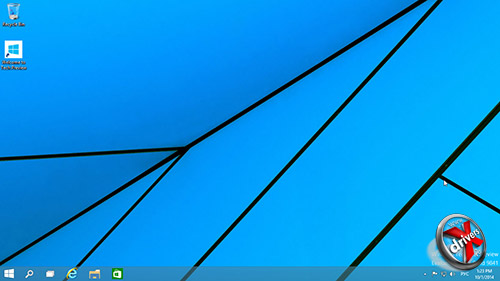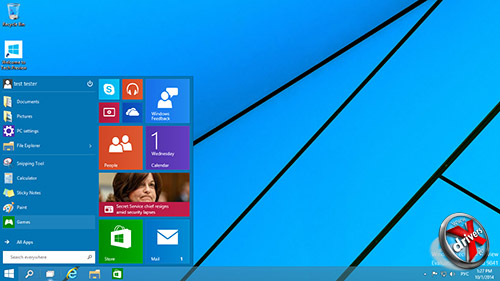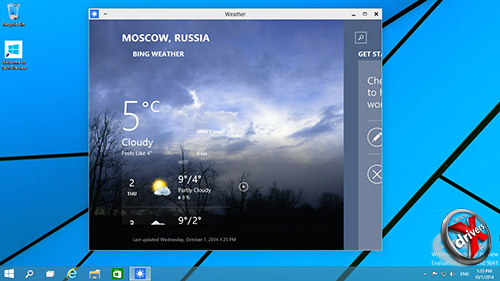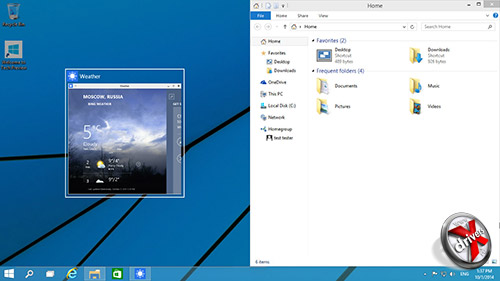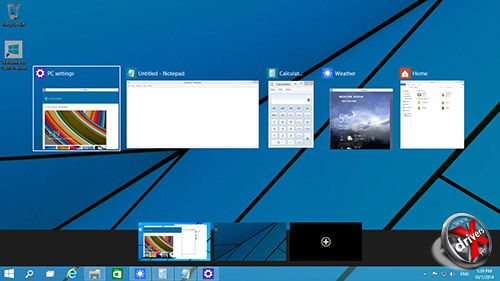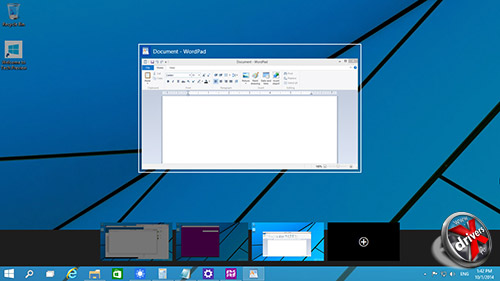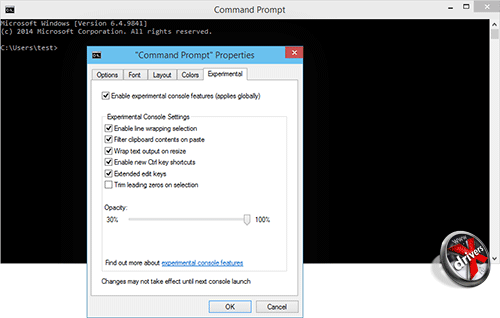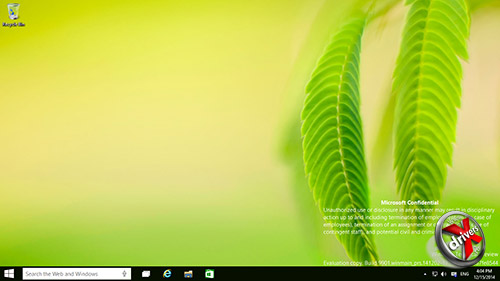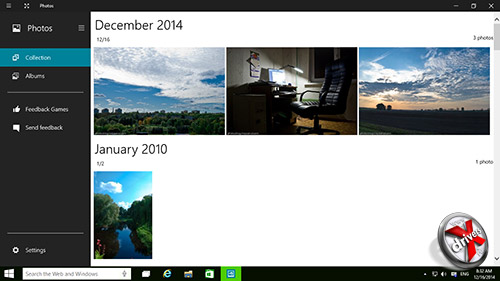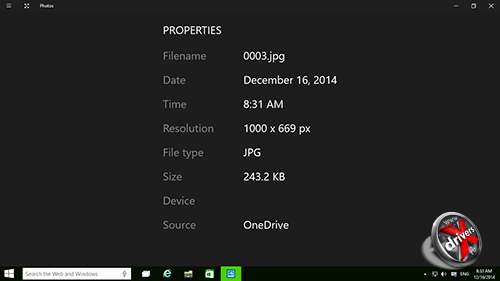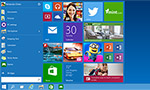 Компания Microsoft 30 сентября 2014 года смогла удивить всех! В этот день ожидалось, что она покажет Windows 9 – операционную систему нового поколения. Но, видимо, внутри корпорации посчитали, что объем изменений так велик, что ОС заслуживает более звучного названия. А тут и порядковый номер почти до десятки подрос – так почему бы и не перескочить через одну цифру и не выпустить Windows 10?
Компания Microsoft 30 сентября 2014 года смогла удивить всех! В этот день ожидалось, что она покажет Windows 9 – операционную систему нового поколения. Но, видимо, внутри корпорации посчитали, что объем изменений так велик, что ОС заслуживает более звучного названия. А тут и порядковый номер почти до десятки подрос – так почему бы и не перескочить через одну цифру и не выпустить Windows 10?
Не факт, что внутри Microsoft рассуждали именно так, но как еще объяснить пропуск Windows 9? Причем ведь «десятка» названа именно Windows 10, а не как-нибудь вроде Windows X. А потому встает вопрос, что в системе изменилось, если она формально перескочила через поколение?
В целом предварительный список изменений выглядит следующим образом:
- меню Пуск;
- общесистемный поиск;
- запуск плиточных приложений в окнах;
- новая функция Snap;
- режим Task View;
- виртуальные рабочие столы;
- обновленная командная строка;
- Internet Explorer 12;
- поддержка 8K-экранов;
- DirectX 12;
- Cortana;
- единая экосистема для всех устройств.
На текущий момент уже доступны следующие сборки Windows 10:
- Windows 10 сборка 9841;
- Windows 10 сборка 9860;
- Windows 10 сборка 9879;
- Windows 10 сборка 9888;
- Windows 10 сборка 9901;
- Windows 10 сборка 9926;
- Windows 10 сборка 10036;
- Windows 10 сборка 10041;
- Windows 10 сборка 10049;
- Windows 10 сборка 10051;
- Windows 10 сборка 10056;
- Windows 10 сборка 10061;
- Windows 10 сборка 10074;
- Windows 10 сборка 10122;
- Windows 10 сборка 10125;
- Windows 10 сборка 10130;
- Windows 10 сборки 10134 и 10135;
- Windows 10 сборка 10147;
- Windows 10 сборка 10158, 10159 и 10162.
Прежде чем мы перейдем к описанию изменений, скажем пару слов о версиях ядра Windows 10.
Версии Windows 10
Как всегда порассуждаем о технических версиях Windows 10, как было до того в наших прошлых обзорах различных Windows. Казалось бы, если Microsoft пропускает Windows 9, то мы уж точно получим новое ядро версии 7.0, как было с Windows Vista, которая перешла от 5.1/5.2 к 6.0.
Тем не менее, месяц назад утекшие сборки указывали на ядро 6.4. А показанный на презентации билд Windows 10 имел индекс 6.4.9841. Напомним, что Windows 7 сделана на ядре 6.1, Windows 8 – 6.2, Windows 8.1 – 6.3.
Итого кардинальных изменений именно внутри системы проделано не было. Все показанное – это внешние доработки на основе уже имеющегося функционала. Видимо, кодовая база Windows Vista (а точнее ядра ветви 6.х) настолько продвинута и была сделана с прицелом на будущее, раз в течение стольких лет оно не подвергается кардинальной переработке. Что же, Microsoft за это можно только хвалить и поздравить с хорошей работой. Но как же обстоят дела с точки зрения обычных пользователей?
Windows 9 – куда она делась?
Разумеется, многих волнует вопрос, что произошло с Windows 9? Ведь именно ее анонс ожидался в октябре 2014 года, но не случилось. Как это не смешно, на Microsoft дала ответ! Звучит он немного невнятно: если выпустить Windows 9, то много программ будут путать ее с Windows 95 и 98. Как вам такое объяснение? Это же сколько таких программ осталось с конца прошлого века? 20 лет как-никак уже прошло!
На наш взгляд, компания просто хотела пропустить номер, чтобы подчеркнуть то количество нововведений, что внедрено в новой Windows. Вроде как: смотрите, мы пропускаем версию, потому что здесь вообще все иначе! Самое смешное, что это «все иначе» должно было быть изначально в Windows 8 – тогда бы система взлетела. А так это не более чем переставление кроватей в больнице во время эпидемии.
Как убрать значок о предложении Windows 10
В начале лета 2015 года Microsoft поступила не самым красивым образом, а именно начала показывать в системном трее иконку Windows 10, которая открывает окно с предварительной регистрацией и заказом новой системы. Все это актуально для Windows 7, 8 и 8.1 – программа установилась через службу Windows Update под видом штатного обновления.
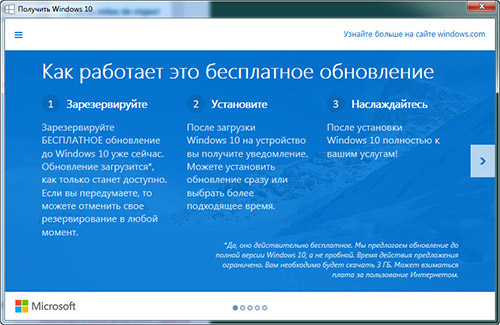
И самое неприятное, что удалить этот значок не так-то просто. Контекстное меню не содержит соответствующего пункта – он вообще не закрывается! Выглядит все это, уж извините, как дешевый пиар.
В общем, решение проблемы есть. Надо удалить из системы обновление за номером KB3035583, а после перезагрузить компьютер. Больше уведомление не появится.
Windows 10 – что нового?
Windows 10 Technical Preview, которую можно скачать с 1 октября 2014 года, представляет лишь первый взгляд на систему. Очевидно, в будущем будут происходить ее доработки, о которых мы будем писать в этом материале дополнительно.

Из графических изменений на глаза сразу попалась огромнейшая тень под активным окном. Сразу вспомнилась OS X с ее окнами.
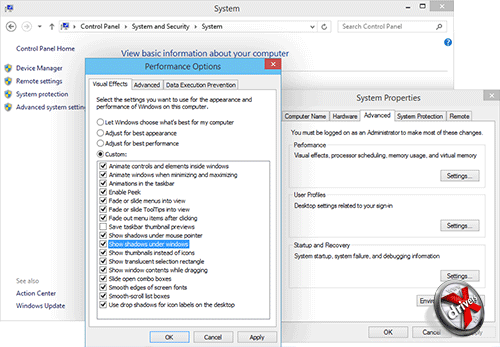
Но если вдруг вам не нравится новая дизайнерская «рюшка», то вопрос, как отключить тени в Windows 10 решается предельно просто. Надо открыть Панель управления, а дальше выбрать раздел System and Security. В нем есть подраздел System. Выбрав его, слева появится меню, где надо выбрать пункт Advanced System Settings. В открывшемся окне уже будет выбрана вкладка Advanced. В области Performance надо будет нажать на кнопку Settings. В новом окне остается найти флажок Show shadow under windows. Сняв его, тени из-под окон пропадут.
Меню Пуск в Windows 10
В Windows 8 Microsoft поступила крайне кардинально. Она напрочь удалила кнопку и меню Пуск, а заодно всеми силами объясняла, что больше обычный рабочий стол нам не нужен – теперь работаем через стартовый экран и плиточный режим Metro. Реакцию пользователей вы помните – восьмерка де-факто провалилась.
В итоге сначала огромную популярность набрали программы для возврата кнопки Пуск, а после Microsoft начала признавать свою… поспешность. Так в Windows 8.1 нам вернули кнопку Пуск, которая просто вызывала стартовый экран, а Windows 8.1 Update 1 предложила подобие оконного режима для плиточных приложений.
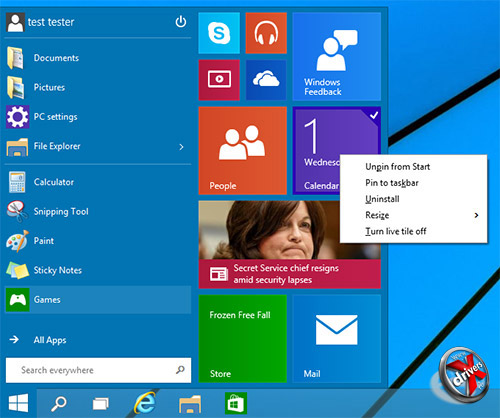
А вот теперь у нас есть меню Пуск. Причем какое меню! Оно объединяет в себе кучу всякого разного. Так слева выводится список приложений, знакомый нам по Windows 7. А вот справа – «все лучшее» от Windows 8 – волшебная плитка во всей красе! В квадратных и прямоугольных тайлах, туда-сюда ездя-изменяясь, моргают и мерцают рисунки и иконки разных приложений. Преимущественное плиточных. Размер правой области может изменяться в зависимости от количества плиток. Собственно, здесь отличий от стартового экрана мало.
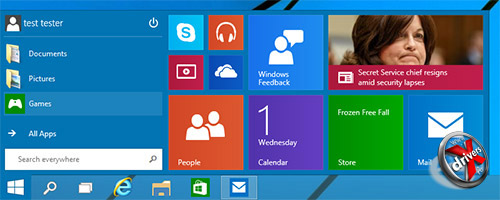
Как и в обычном стартовом экране из Windows 8, можно изменять размеры тайлов плитки, из списка слева можно закреплять приложения. Кроме того, можно «тягать» меню Пуск вверх и вниз, добиваясь наиболее удобного размера лично для себя.
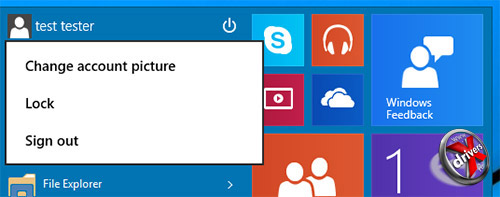
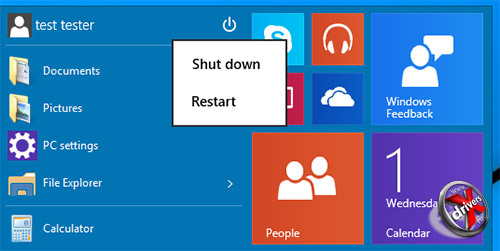
В верхней части выводится аватара текущего пользователя, клик по которой вызывает контекстное меню. Напротив имени пользователя – кнопка выключения. Все это, включая пункты меню, переехало из Windows 8.1.
Общесистемный поиск
Еще в меню Пуск встроен обновленный поиск, который теперь ищет не только по приложениям и последним файлам, но и в интернете.
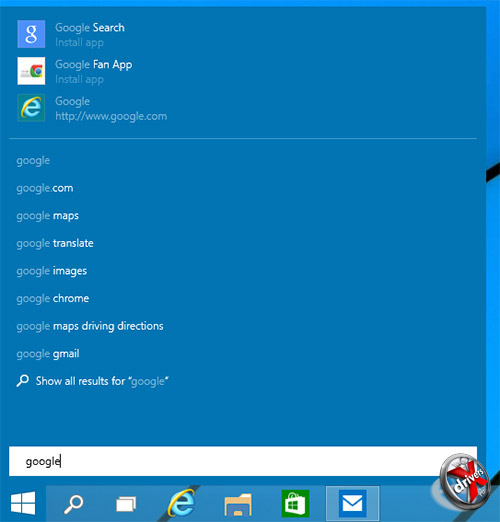
Вообще здесь по сути объединили поиск из меню Пуск в Windows 7 и общесистемный поиск Windows 8. Впрочем, он здесь не единственный такой.
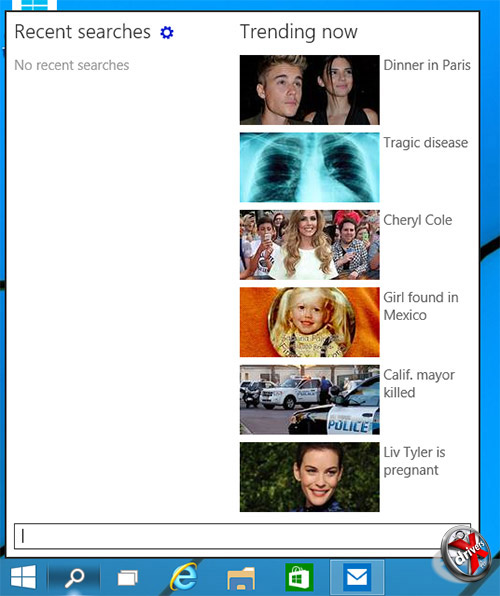
Рядом с кнопкой Пуск размещена отдельная кнопка со значком поиска. Ее вызов открывает... даже сложно назвать это окном – некую область, где справа показаны последние новости, а слева список последних поисковых запросов.
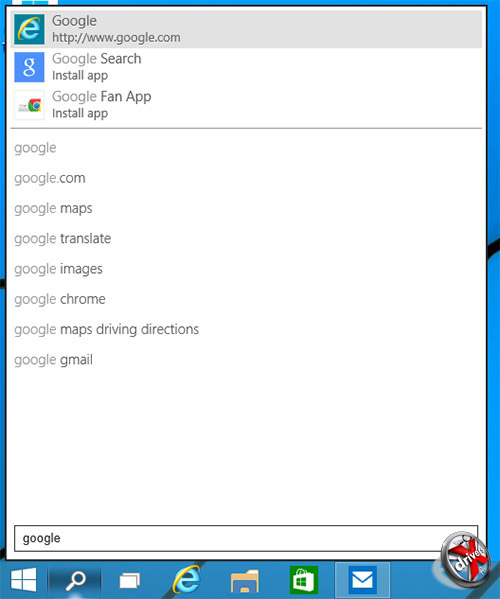
Если ввести запрос, то результат не отличается от виденного в меню Пуск. Видимо, здесь будет интегрирован голосовой помощник Cortana, но это ближе к финальной версии Windows 10.
Плиточные приложения в окнах
Самое смешное, что запустить Metro-приложения в окнах можно было еще во времена Windows 8! Только для этого приходилось устанавливать приложения вроде ModernMix. Такие окна можно было сворачивать, изменять их размеры и закрывать. Windows 8.1 Update 1 добавила штатный заголовок вверху плиточных приложений, ну а Windows 10 по сути целиком копирует функционал ModernMix.
Работа с плиточными приложениями преподносится как нечто необычное и новое, хотя по совести все это должно было быть доступно из коробки еще в Windows 8.
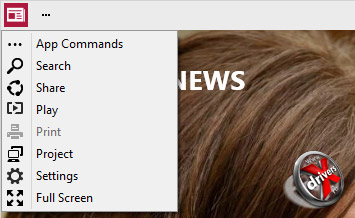
Поскольку в окнах плиточные приложения лишились своих «привычных» габаритов «во весь экран», то жесты там исполнить не получится, а потому все это перенесли в отдельное контекстное меню, которое вызывается кликом по многоточию справа от иконки приложения.

Единственный интересный пункт здесь – это App Commands, вызывающий дополнительные параметры приложения. Еще можно упомянуть пункт Full Screen, разворачивающий программу на весь экран и скрывающий даже заголовок окна – этот режим работает ровно так же, как в Windows 8/8.1.
Функция Snap
Изначально Windows 8 предложила функцию Metro Snap, разделявшую экран на две части в пропорции 2:1. В них можно было загружать сразу два приложения. Полезная возможность для планшетов, ну а на десктопе есть окна. В Windows 8.1 уже можно было изменять ширину каждой из областей, а на больших экранах их могло быть 3 и даже 4 штуки!
Теперь же Snap реализован для классического рабочего стола. Windows 10 может интеллектуальным способом группировать до четырех программ. Другими словами система сама подсказывает, что и как будет удобнее разместить на экране.
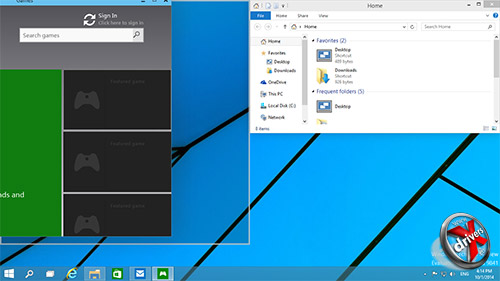
Одна из главных идей новой Snap – это подстройка содержимого окна под свободное место на экране. Его габариты просто встраиваются в доступный «прямоугольник».
Режим Task View
Task View вряд ли можно назвать чем-то принципиально новым. Так называется новый режим, вызываемый специальной кнопкой на Панели задач. По сути он представляет собой новый удобный способ просмотра списка открытых приложений и способ переключения между ними. Этакий продвинутый [Alt+Tab].
На первый взгляд надобности в нем особой нет, если говорить о классических компьютерах. А вот на планшетах или гибридных устройствах такая фича будет вполне полезной и наглядной.
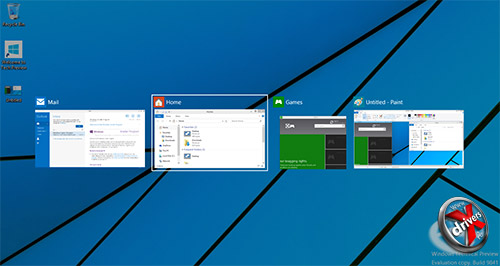
Кстати, обычное переключение приложений в Windows 10, то самое, которое по [Alt+Tab] вызывается, оформлено ровно в том же стиле, что и Task View. Разница лишь в том, что экран так сильно не затемняется, а еще там нет списка виртуальных рабочих столов.
Виртуальные рабочие столы
Вот об этой функции Windows 10 стало известно совсем недавно. Виртуальные рабочие столы уже давно есть в графических интерфейсах для Linux. И вот Microsoft наконец-то доросла до них. Надо полагать, что Apple может стать следующей.
Идея здесь предельно простая: на разных рабочих столах можно удобным способом группировать приложения для разных задач. Например, для проведения досуга и для работы. Либо для разных рабочих процессов: браузер и Word для составления текста и Photoshop с Lightroom для редактирования фотографий.
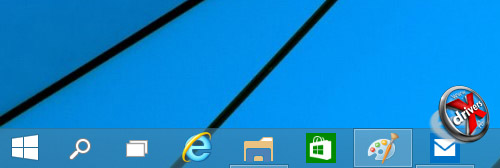
Под значками приложений, открытых на других рабочих столах, в панели задач отображаются небольшой прямоугольник. Если нажать по значку такого приложения, то произойдет мгновенный переход на рабочий стол, где открыта программа.
Обновленная командная строка
Командной строкой в Windows 10 и вообще в любой Windows пользуются лишь те, кто знает, что это такое. Хотя, конечно, продвинутые администраторы работают через PowerShell. Но ведь и там до сих пор не было возможности вставить текст из буфера обмена посредством сочетания клавиш [Ctrl+V]!
В общем, вы догадались, до чего эволюционировала командная строка в Windows 10. Не только PowerShell, но и заурядный cmd.exe! Причем даже поработали над переносом текста – при изменении ширины окна, текст теперь соответствующим образом переносится под новые границы.
Internet Explorer 12
Как это не прискорбно сознавать, но Windows 10 Technical Preview не получила Internet Explorer 12, о котором уже есть кое-какие сведения.
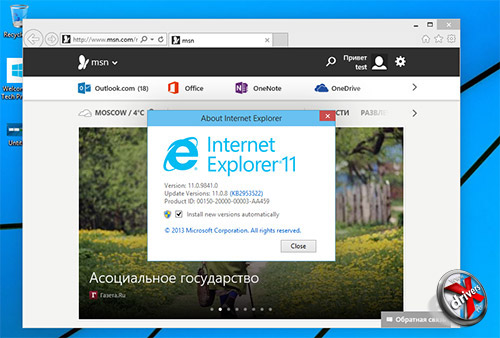
В тестовой сборке «десятки» оказался Internet Explorer 11, да еще не самой последней версии 11.0.8, тогда как на момент подготовки статьи уже была выпущена 11.0.12.
Тем не менее, мы склоняемся к тому, что Windows 10 все же получит IE 12, в том числе с обновленным плоским интерфейсом и поддержкой расширений.
Поддержка 8K-экранов
Одна из основных проблем Windows сегодня – это плохая поддержка масштабирования. Все было нормально ровно до распространения моды на сверхчеткие экраны, начатой с легкой подачи Apple. Теперь современный флагманский ноутбук уже мягко говоря не в тренде, если его дисплей имеет разрешение ниже 2560х1440, а еще лучше 3840х2160 или 4K.
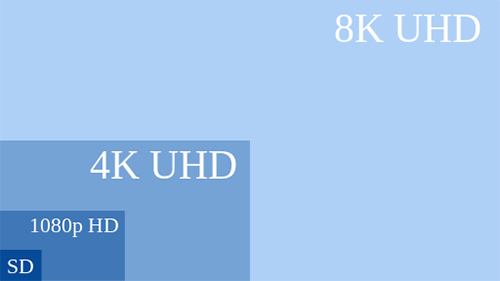
Чтобы работать с такими экранами от операционной системы и приложений требуется поддержка нормального масштабирования содержимого. И если на ОС для смартфонов и планшетов все сравнительно просто и было доступно изначально, то вот с обычными компьютерами, почти три десятилетия жившими в парадигме масштаба 1:1, это сделать сложнее.
В Windows 8 и особенно 8.1 кое-какие улучшения уже наметились. А после появились сведения, что Windows 10 (тогда еще 9) получит поддержку экранов с разрешением вплоть до 8K (7680x4320) включительно. Задел на будущее отличный, а что там с масштабированием? Пока ничего конкретного об этом не сказано, но в целом заявляется, что ситуация с этим также улучшится. Что ж, будем надеяться.
DirectX 12
С DirectX 12 ситуация чуть больше определена. Его анонсировали 20 марта 2014 года. Причем выход его финальной версии намечен на 4 квартал 2015 года, но это сведения предварительные. Вряд ли Microsoft станет выпускать новый API отдельно от Windows 10, так что до выхода ее RTM-сборки пройдет еще порядка года.

DirectX 12 предлагает не столько улучшения в плане графики, сколько оптимизацию с целью повышения эффективности. Речь идет как о потреблении энергии, так и повышении производительности. Самое интересное, что видеокарты поколения NVIDIA Fermi (GeForce 400 и более новые) и AMD GCN (Radeon HD 7000 и новее) уже поддерживают новый игровой API.
Cortana в Windows 10
И последнее, что в Windows 10 быть должно, но нет в Technical Preview – это голосовой помощник Cortana, впервые представленный вместе с Windows Phone 8.1. До сих пор даже на смартфонах он находится на стадии бета-тестирования, поддерживая лишь пару языков. Но финальная версия Windows 10 все-таки получит этого голосового помощника. Тем более, что Apple вполне может подоспеть с интеграцией Siri в OS X.
Как включить Центр уведомлений (Notification Center) в Windows 10
Microsoft не первая, кто внедряет решения, изначально разработанные для мобильных устройств, в настольную операционную систему. Одним из таких является голосовой помощник Cortana, а ко второму можно отнести Notification Center или Центр уведомлений. Чем-то принципиально новым эта функция не является – подобными «центрами» располагают и Android, и iOS, а с недавних пор и Windows Phone.
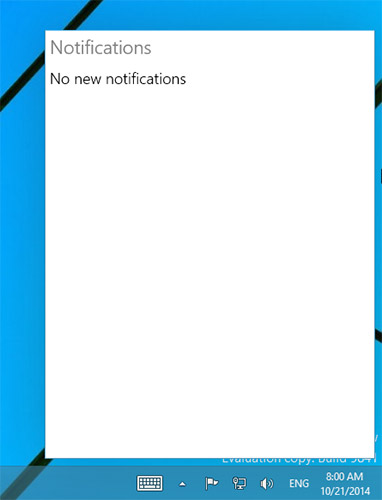
Самое интересное, что Windows 10 уже имеет этот самый Notification Center. Правда, он никак не работает. Справа на экране просто появляется пустое окно с названием Notifications (Уведомления) и все. Причем эта штука хорошо спрятана.
Как включить Центр уведомлений в Windows 10? Для начала скачайте этот файл. Распакуйте все его содержимое, а дальше войдите в папку, соответствующую вашей версии Windows: x86 для 32-битной и x64 для 64-битной. Внутри запустите файл notification.exe. Все, Центру уведомлений включится.
Microsoft не зря спрятала Notification Center в Windows 10. Он там запланирован, но зачем показывать то, что еще толком не готово? Но в нем явно будут поступать уведомления от устройств компьютера, а также из различных клиентов социальных сетей и приложений.
Одна Windows 10 на все устройства
Особый упор в презентации Windows 10 был сделан на единую экосистему для всех возможных устройств. Информация о том, что Microsoft откажется от Windows Phone в угоду единого названия, появилась давно. Теперь мы в этом убедились сами.
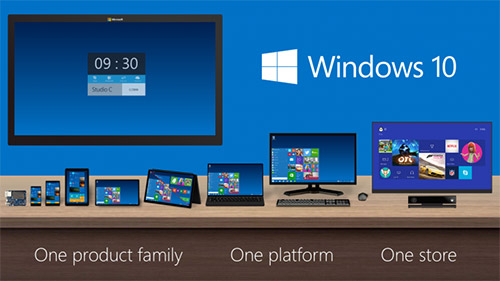
Разумеется, в зависимости от устройства будет зависеть и режим работы. Так смартфоны и маленькие планшеты получат исключительно плитку. А вот большие планшеты и гибриды – плитку и классический десктоп. Все, что побольше, обойдется десктопом. Правда, кроме телевизоров. На них, судя по предоставленной фотографии, будет тоже плитка. Но тут и так все ясно – из далека удобнее смотреть на массивные элементы интерфейса.
Вместе с тем все эти устройства получат единый магазин приложений. Очевидно, что пока речь идет о фреймворке WinRT и плиточных приложениях, создаваемых на его основе. Классические приложения вряд ли будут портировать на ARM. Скорее компаниям придется учитывать различные устройства и для упрощения разработки им будет предоставлен единый удобный инструментарий.
Системные требования Windows 10
В начале статьи мы написали, что Windows 10 основана на ядре из ветви 6.х, представленной еще вместе с Windows Vista. И знаете что, с того времени системные требования к операционным системам Microsoft для настольных и мобильных компьютеров практически никак не менялись. Другими словами, если у вас работает Windows Vista, 7, 8 или 8.1, то Windows 10 тоже запустится и будет работать с примерно тем же проворством.
Ну а в «сухих числах» системные требования Windows 10 выглядят так:
- процессор: 1 ГГц или более быстрый, с поддержкой PAE, NX и SSE2;
- оперативная память: 1 Гбайт для 32-битной версии, 2 Гбайта для 64-битной;
- жесткий диск: 16 Гбайт для 32-битной версии, 20 Гбайт для 64-битной;
- видеокарта: любая с поддержкой DirectX 9 и для которой выпущены WDDM-драйверы.
Нового действительно ничего. Даже видеокарты могут использоваться старые. Впрочем, Microsoft хоть и дорабатывает DWM (Desktop Window Manager), для отрисовки интерфейса поддержки DirectX 9 все еще хватает «за глаза». Так что можно не волноваться – если вы найдете драйверы для всех своих устройств, проблем с Windows 10 у вас не возникнет.
Как установить Windows 10 с USB-флэшки
Пожалуй, сейчас и в ближайшем будущем могут возникнуть вопросы о том, как можно установить Windows 10 с USB-флэшки или карты памяти SD. Здесь нет принципиальной разницы, что вы будете использовать – главное, чтобы была возможно выбора этого накопителя в качестве загрузочного. Руководство по созданию загрузочной флэшки подходит для любого варианта.
Прежде всего потребуется распаковать ISO-образ Windows 10, скаченный с сайта Microsoft (пока говорим об общедоступной версии системы). Для этого можно воспользоваться архиватором 7-Zip или WinRAR – они оба умеют работать с ISO-файлами.
Дальше следуем инструкции.
- Откройте командную строку сочетанием [Win+R] или набрав команду «cmd» в поле поиска меню Пуск.
- Наберите команду «diskpart» для запуска приложения для разметки накопителя.
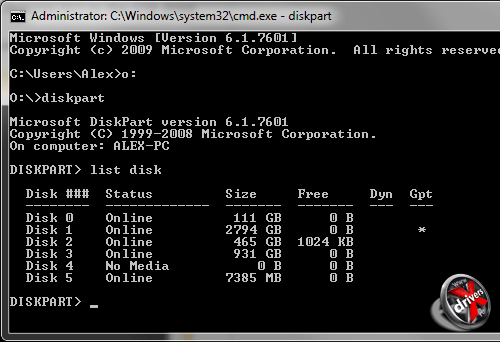
- Используйте команду «list disk» для вывода списка всех подключенных накопителей.
- Определите номер, под которым скрывается ваша флэшка. Это можно сделать по ее объему памяти.
- Обычно флэш-накопители располагаются в конце списка.
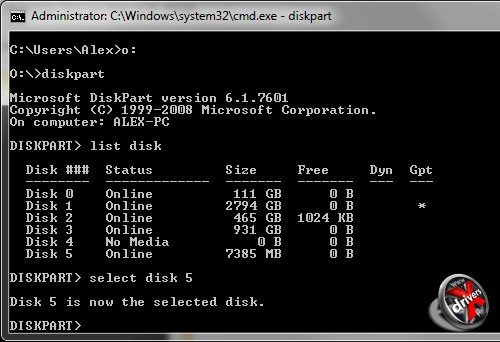
- Командой «select disk x» выберите флэшку, где «x» - ее номер.
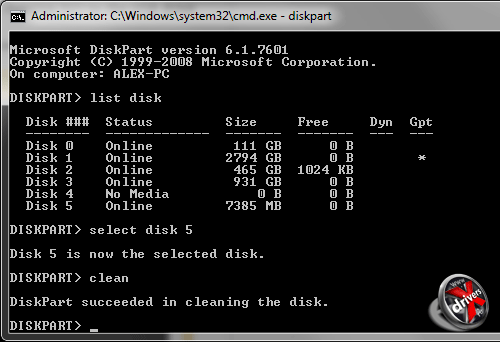
- Для очистки флэшки наберите «clean».
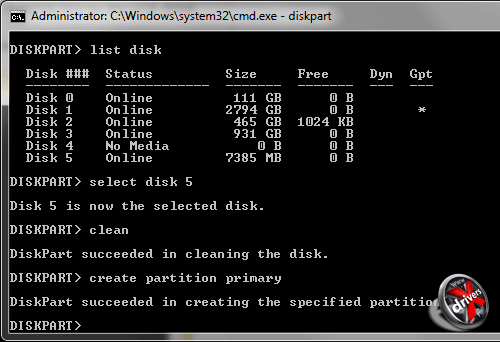
- Создайте главный раздел командой «create partition primary».
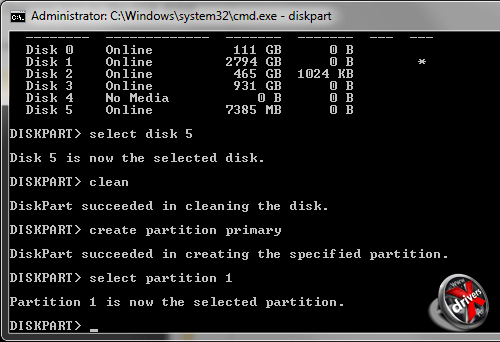
- Выберите созданный раздел командой «select partition 1».
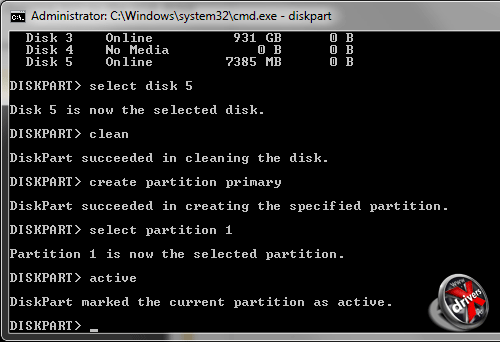
- Активируйте раздел командой «active».
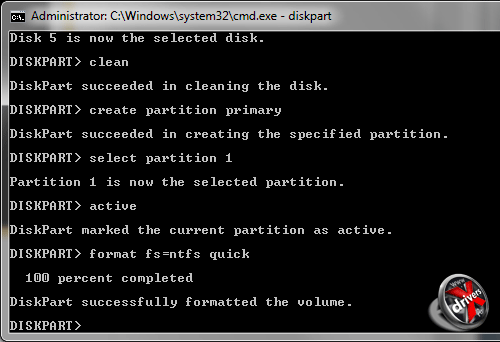
- Отформатируйте флэшку командой «format fs=ntfs quick».
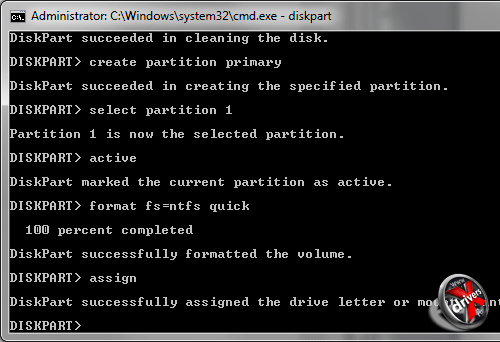
- Командой «assign» дайте команду системе, чтобы она присвоила флэшки букву логического диска.
- Скопируйте все содержимое ISO-образа на флэшку.
Все, с флэшки теперь можно загрузиться и установить Windows 10.
Заметим, что это не единственный способ создания загрузочной USB-флэшки. Он просто не требует подручных средств (а архиватор у вас и так может быть установлен). Но в любом случае сама Microsoft распространяет утилиту Windows 7 USB/DVD Download Tool, которая также может создать загрузочную флэшку. Не смотрите на название – она работает с Windows 8, 8.1 и 10.
Дата выхода Windows 10
Как мы сказали, скачать Windows 10 можно с 1 октября 2014 года. Но в данном случае речь идет о Technical Preview – что-то вроде бета-версии. Очевидно, что ее же можно будет скачать и с торрентов, хотя Microsoft запускает специальную программу Windows Insider для всеобщего тестирования.
Финальная Windows 10 выйдет 29 июля 2015 года. Это совершенно точные сведения, подтвержденные софтверным гигантом.
Цена Windows 10
Купить Windows 10 можно будет в 2015 году сразу после ее выхода. Да, именно купить – полностью бесплатной система не будет. Более того, раскрылись подробности, для кого обновление до Windows 10 будет бесплатным.
По началу сообщалось, что все пользователи лицензионной Windows 8 смогут обновиться до «десятки» за «просто так». Но позже появились сведения, что бесплатным апдейт будет только для тех, кто купил Retail-версию Windows 8. Другими словами, если вы заплатили за систему 100% ее стоимости, приобретя ее в онлайн-магазине или в коробочном варианте (вы знаете много таких людей?), то радуйтесь – за Windows 10 платить не придется.
Если вы счастливый обладатель ноутбука или компьютера с предустановленной Windows 8, то все – баста – готовьтесь отдать за новую ОС ее полную стоимость. Полагаем, цена Windows 10 будет установлена на уровне Windows 8.1: $120 за «обычную» и $200 за Professional. Если, конечно, Microsoft продолжит выпуск разных версий системы и далее.
Ситуация тем более выглядит смешной, что в течение трех месяцев после анонса Windows 10 пользователи Windows 7 смогут обновиться до «десятки» всего за $30.
Вывод
Предварительно можно сказать, что Windows 10 – это работа над ошибками в чистом виде. Причем работа такая, что ее за глаза хватило бы и на Windows 9 – ничего принципиально нового не показали, а часть функций была доступна и раньше через сторонние приложения. Единственное действительно серьезное изменение – это объединение магазинов приложений и всей экосистемы между различными устройствами.
В остальном мы пока заканчиваем рассказ о Windows 10. В будущем, по мере появления новых сведений, этот материал будет дополняться, так что следите за обновлениями и высказывайте свое мнение о Windows 10 ниже в комментариях!
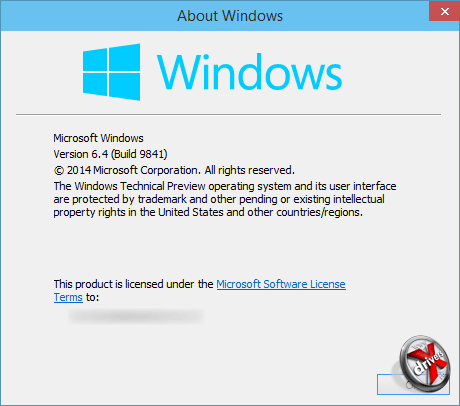
Windows 10 сборка 6.4.9860
Windows 10 сборка 9860 вышла очень быстро – 21 октября 2014 года. Впрочем, Microsoft и без того обещала быстрый выпуск обновлений, причем делать она это собиралась публично, а не «допуская» утечки. Самое интересное, что скачать Windows 10 build 9860 можно вроде как только через приложение PC Settings в разделе Update and recovery (в пункте Preview builds). Это не совсем Windows Update, но где-то близко к нему. Сборка занимает прилично места – около 2,8 Гбайт, а после устанавливается минут 20.
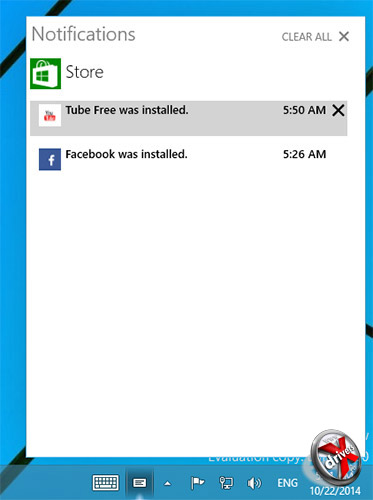
Про уведомления или Notifications, как это названо в доступной английской версии Windows 10, мы писали в описании первой публичной сборки 9841. Там они были хорошо спрятаны и включить их можно было только с помощью стороннего приложения. Теперь же уведомления доступны с панели задач. Как и ожидалось, уведомления отправляются различными приложениями. Пока это выглядит не очень наглядно и аккуратно. Надеемся, в будущих версиях подправят.

Уведомления можно спрятать на несколько часов. Интересно, а отключить их совсем разрешат?
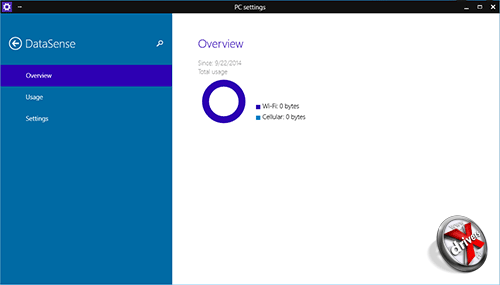
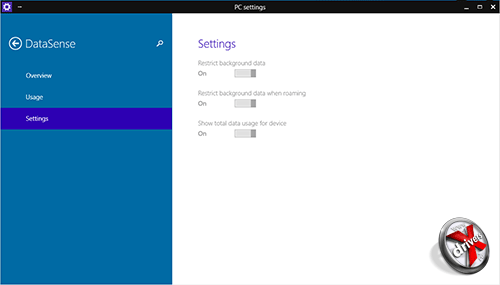
Windows 8 в свое время представила некоторый инструментарий для слежения за расходом трафика. В Windows 10 это сделали куда нагляднее и все перенесли в раздел DataSense настроек PC Settings. Пока все это не очень работает, но уже ясно, что будет вестись подсчет трафика по Wi-Fi и мобильной сети.
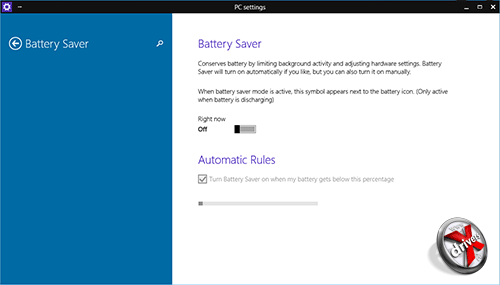
Специальный режим экономии энергии Battery Saver перекочевал из Windows Phone. Видимо, его приспособят и к ноутбукам.
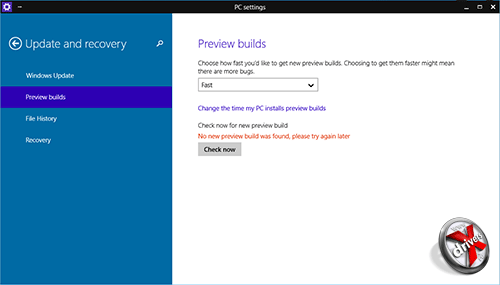
Выше мы описали, как происходит загрузка новых сборок Windows 10 в автоматическом режиме. В билде 9860 этот раздел Preview builds пополнился новой настройкой, а именно проверка на «быстрые» (Fast) и «медленные» (Slow) сборки. Надо полагать, выставив Fast, новые билды можно будет получать куда чаще. Ну а описываемая версия 6.4.9860 вроде бы относится к Slow.
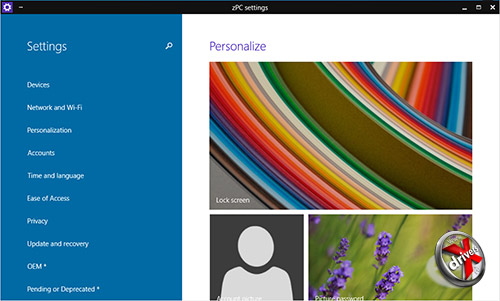
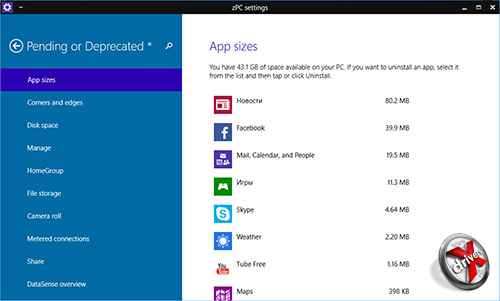
Также появилось странное приложение zPC Settings. Судя по его содержимому, это своего рода тестовый полигон для панели управления в стиле Metro. Отдельные пункты недоступны и вообще там царит сплошной бардак.
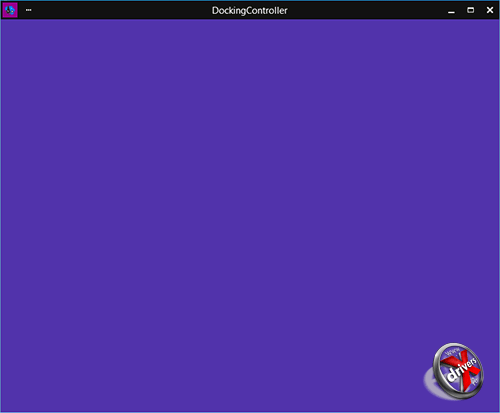
В меню Пуск нашлось приложение DockingController. Судя по названию, оно предназначено для работы с док-клавиатурами, которые обычно используются вместе с планшетами. На текущий момент внутри программы ничего нет – только фиолетовый фон.
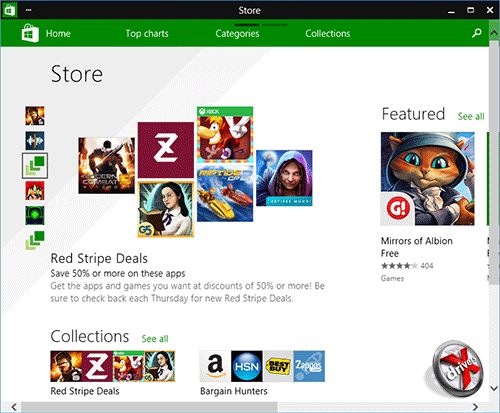
Из внешних изменений можно отметить два. Первое – это смена цвета заголовка окон плиточных приложений. Раньше использовался синий, а теперь черный.
В нашем видео о Windows 10 build 9860 можно увидеть новую анимацию для окон. Она чем-то схожа с OS X. Также в коротком ролике можно посмотреть «вживую» и другие описанные выше изменения в новой сборке.
Всего Microsoft заявила о 7000 тысячах изменений в новом билде Windows 10. «На поверхности» можно увидеть куда меньше. Очевидно, все остальные коснулись внутренней программной части системы.
Windows 10 сборка 6.4.9879
12 ноября 2014 года Microsoft начала распространение новой сборки Windows 10 за номером 9879. Скачать ее можно в автоматическом режиме, прямо из установленной Windows 10 – такая опция поддерживается.
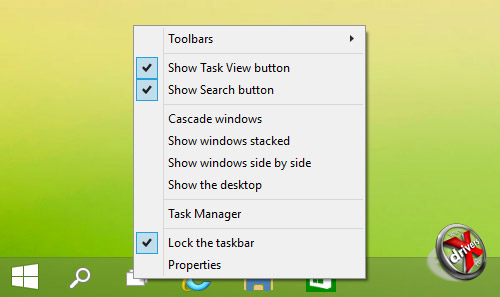
Изменений в Windows 10 build 9879 немного. Одно из них – возможность спрятать кнопки вызова приложения поиска и режима Task View.

Центр уведомлений, впервые представленный в сборке 9860, слега подретушировали. Он стал аккуратнее, здесь теперь выводится уведомления от большего числа приложений.
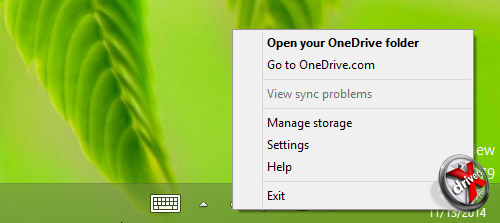
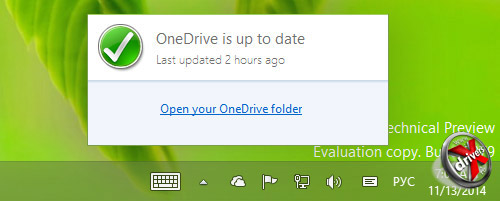
OneDrive теперь еще больше интегрирован в систему. Теперь это не только плиточное приложение, но полноценный клиент, встроенный в Проводник. Да и соответствующая иконка теперь показывается в системной области, откуда в том числе то и дело появляются уведомления о выполнении или невыполнении тех или иных операций, связанных с облачным хранилищем.
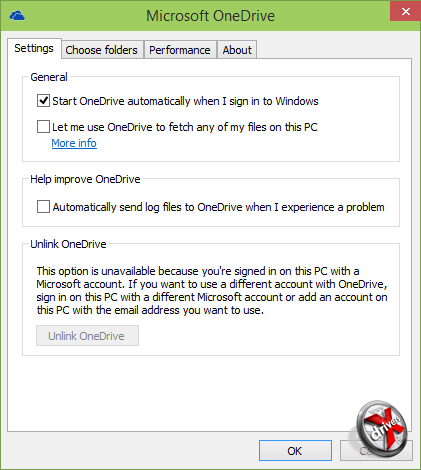

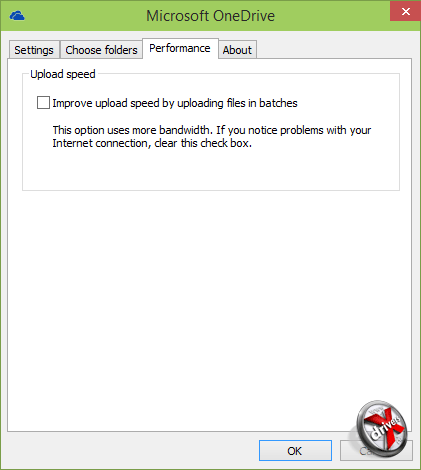
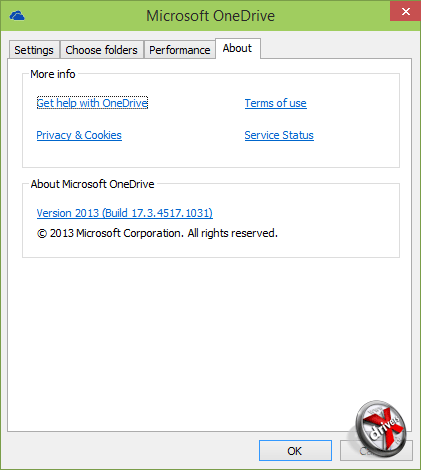
Даже появились настройки OneDrive, выполненные в скромном «системном» стиле.
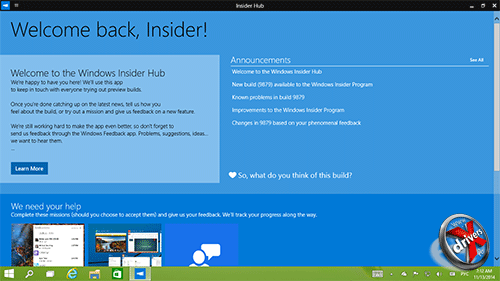
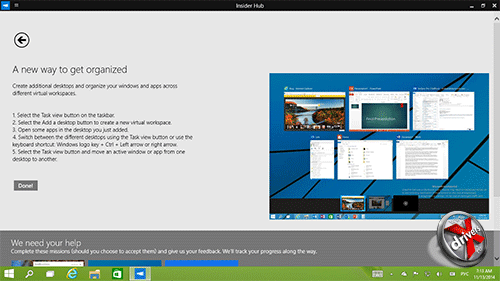
С точки зрения обычного пользователя это все. Разве что у плиточных приложений в заголовке сменилась иконка вызова контекстного меню с трех точек на три палочки. А для тестировщиков появилось приложение Insider Hub, где выводится различная информация о Windows 10.

Кое-какой апгрейд получило приложение Windows Feedback, где можно оставлять отзывы о работе Windows 10. Это тоже инструмент для тестирования.

Внутри сборки 9879 нашлось еще кое-что интересное. Если добавить в раздел реестра
HKEY_LOCAL_MACHINESOFTWAREMicrosoft WindowsCurrentVersion ImmersiveShellLauncher
параметр UseExperience типа DWORD (32-bit) со значением 1, то откроется нечто под названием Continuum. Что есть сие? Очень напоминает обновленное меню Пуск. Да-да, еще раз обновленное. Причем заметно больше походящее на стартовый экран Windows 8/8.1, а не на классический Пуск. Почему оно так глубоко скрыто? Очевидно, из-за низкой степени готовности – включите это меню, согласно вышеприведенной инструкции, и убедитесь, что глючит и тормозит оно ну очень сильно. Так что с нетерпением ждем новых сборок!
Вот, собственно, и все. Совсем небогато, согласитесь. Хотя мы не сказали про несколько измененную анимацию, но это лучше смотреть на вышеприведенном видео. А да, еще появилась встроенная поддержка MKV.
Самое печальное, что до конца года больше сборок Windows 10 не будет. По имеющимся у нас данным, до начала 2015 года можно работать спокойно. Будем надеяться, что за это время Microsoft сможет показать больше изменений в своей новой ОС.
Windows 10 сборка 9888
Последней сборкой Windows 10 в 2014 году должна была стать та, что обозначена номером 9879. Собственно, она такой и стала – Microsoft больше ничего официально не выпустила. Да, вы догадались верно: ключевое слово здесь «официально». В начале декабря 2014 года случилась утечка сборки 9888. Но нового в ней – кот наплакал.
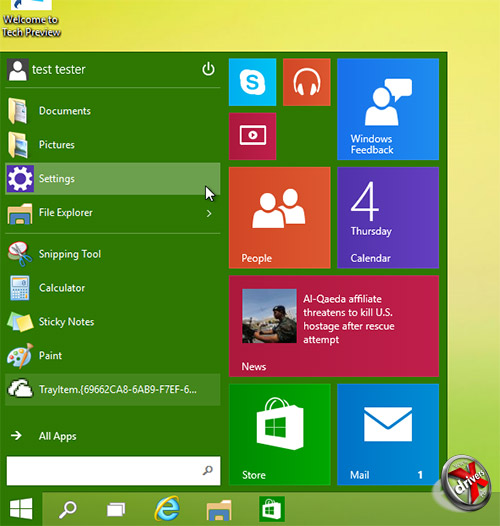
Первое – это пропало приложение zPC Settings. В нем, напомним, было множество пустых разделов, которые Microsoft явно была намерена доделать в будущем. Теперь есть только Settings – там имеются как новые разделы, так и старые. Причем большинство работает.
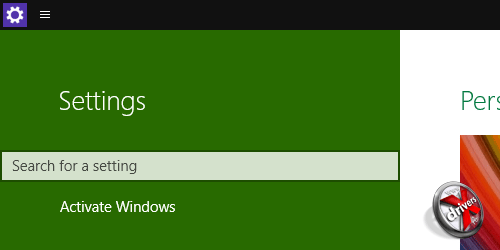
Еще один новый элемент в настройках – поле поиска над списком разделов. Вещь полезная, но вписано оно сюда как-то не очень эстетично. Такое впечатление, что оно здесь скорее для удобства разработчиков, чем пользователей. Будет странно, если его сохранят в таком виде и в финальной Windows 10.
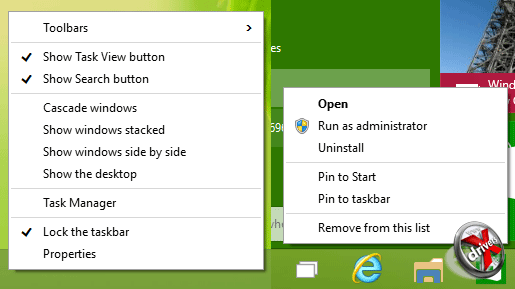
В Windows 10 build 9888 унифицировали стиль контекстного меню. Теперь оно одинаковое везде.
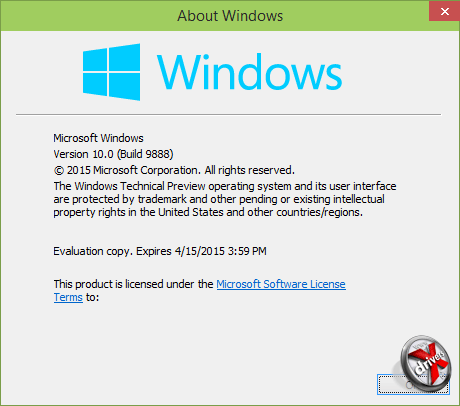
Сборка 9888 стала первой, получившая номер ядра 10.0. Напомним, что изначально индекс ядра у Windows 10 был 6.4. Теперь Microsoft зачем-то решила унифицировать нумерацию и здесь.
И еще одно изменение – это новая анимация при разворачивании окон. Теперь к ним применен своеобразный «зум-эффект». На скриншотах этого не показать, но на нашем видео все видно.
Windows 10 сборка 9901 (предварительная Consumer Preview)
В случае Windows 10 Microsoft нам пообещала чуть ли на золотые горы. Ну не золотые горы, но как минимум полный карт-бланш на все тестовые сборки «десятки». И действительно, выпустив первую Windows 10 Technical Preview в октябре 2014 года, за ней последовали официальные сборки 9860 и 9879. Последняя появилась в ноябре 2014 года, а дальше компания заявила, что, мол, все, ребятки, до января 2015 года ничего нового не видать вам!
Microsoft, конечно, обещание сдержала. Однако утечки никто не отменял – они начались буквально через неделю-две. В начале декабря 2014 года появилась сборка 9888, а в середине декабря – 9901. И если в билде 9888 из нового практически ничего не было, то 9901 – это особый случай. Это предварительный вариант Windows 10 Consumer Preview, которая ожидается 21 января 2015 года.
Рабочий стол новой системы сразу обращает на себя внимание. Нет, ничего кардинально нового, но в голове вертится мысль «что-то не так». Через секунду доходит – все дело в панели задач. Она серьезно контрастирует с ярким фоном. Но самое главное, она стала совершенно непрозрачной, а рядом с кнопкой Пуск появилось поле поиска со встроенным помощником Cortana.
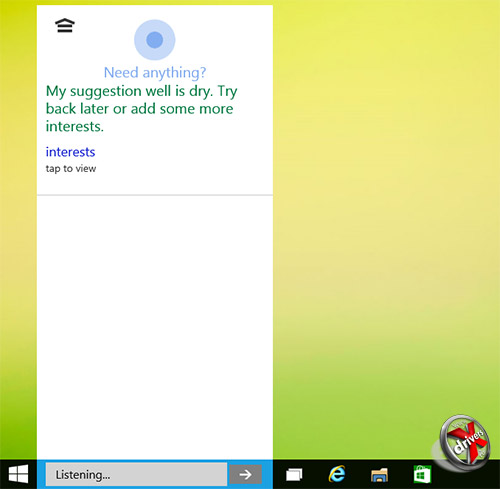
Cortana, конкурент Apple Siri, Google Now и Samsung S Voice, появился в Windows Phone 8.1. В весьма усеченном и недоделанном виде, да и с поддержкой языков там до сих пор не все так гладко. А вот планшетно-настольная Windows 8.1 ничего подобного не получила, представляете? Выходит что - у Apple, Google и Samsung все в полном шоколаде: одна операционка на смартфоны и планшеты. А вот Microsoft в конкретных аутсайдерах – недоделанная Cortana с трудом работает в WP 8.1, а из-за разных ядер и кодовой базы портировать ее в «старшую» систему нельзя. И даже в усеченном виде запустить нельзя. Вот и пришлось переносить все в Windows 10.
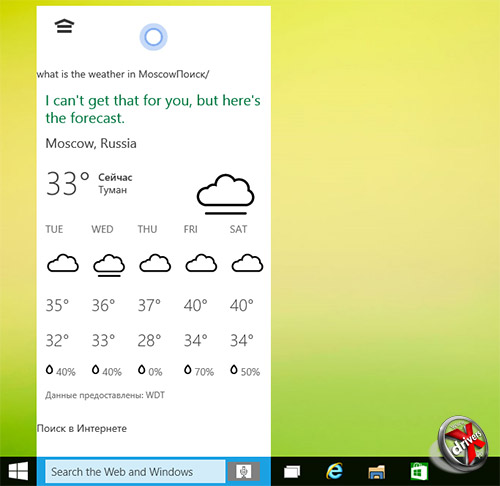
В рабочем виде Cortana появилась в сборке 9901. Вызывается она из того самого нового поля поиска, встроенного в панель задач. Перед началом работы голосовой помощник спросит несколько разрешений на доступ к различным устройствам и сервисам, а дальше можно начинать спрашивать у него вопросы. И знаете, кое-что оно уже показывает. Погоду, например. А что не покажет, так откроет Internet Explorer с поиском Bing.
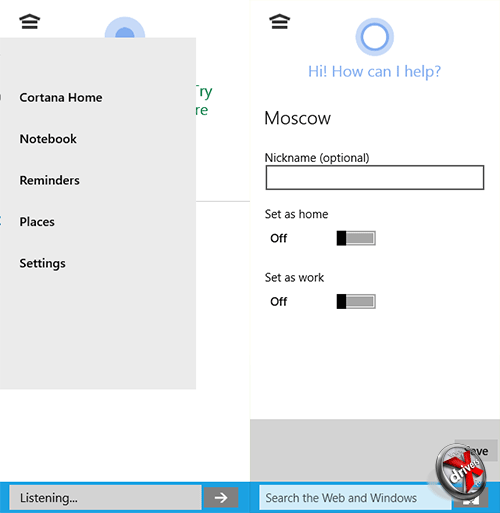
Меню Cortana вызывается по нажатию на иконку в верхнем левом углу. С большего наиболее понятны и реализованы пункты Cortana Home и Settings. Остальные позволяют оставлять какие-то заметки, напоминалки и места (избранное). Все три последних перечисленных раздела пока реализованы не очень наглядно и явно будут совершенствоваться.
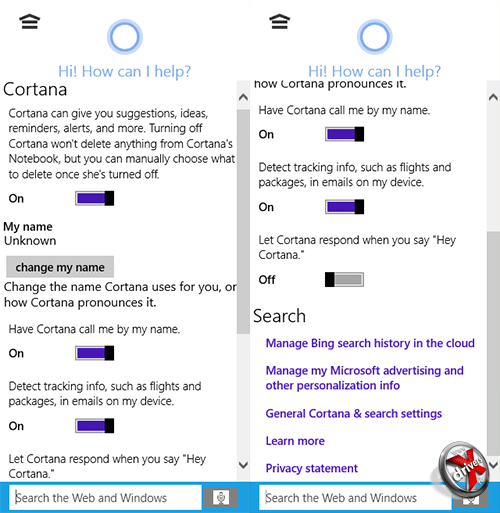
Настройки Cortana показываются ровно здесь же – в области, где выводятся и все результаты. Правда, не все еще работает. Например, свое имя задать нельзя. Но в общем понять, что будет уметь помощник в будущем, можно. Так он способен называть владельца по имени, откликаться на «Hey, Cortana», автоматически определять важные сообщения в почте.
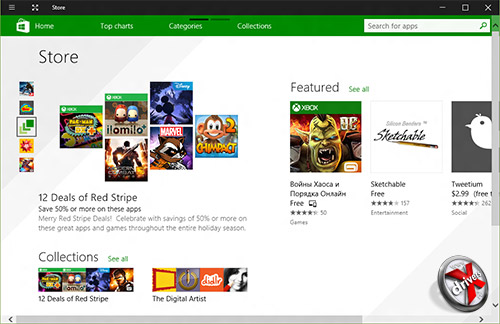
Изменили дизайн и функциональность заголовков окон плиточных приложений. Заголовок стал шире, кнопки на нем больше. Добавилась хорошо заметная кнопка разворачивания на весь экран – в этом режиме прячется даже заголовок.
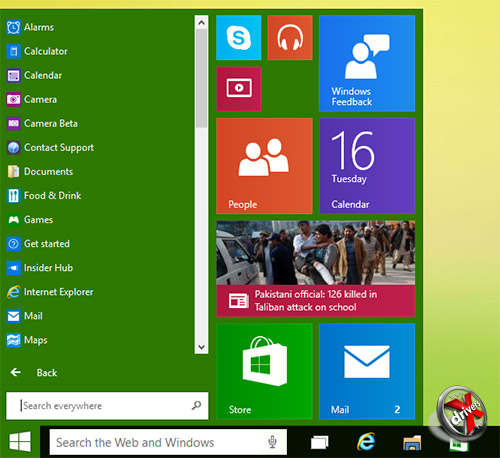
Плиточные приложения продолжают обновлять, равно как и добавлять новые. Некоторые продублированы с пометкой Beta.
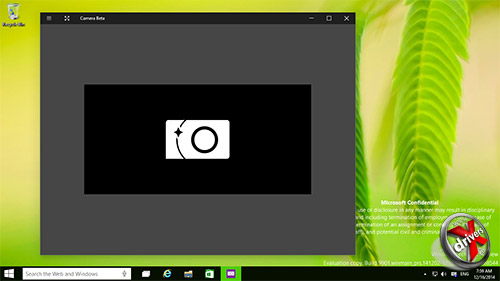
Так в бета-версии прибывает новое управляющее приложение для работы с камерой. По идее в будущем оно трансформируется в Lumia Camera. То есть это будет порт с Windows Phone, в том числе и в плане функциональности.
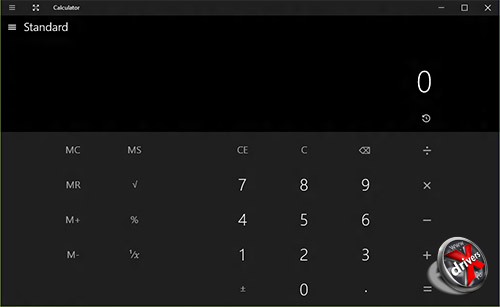
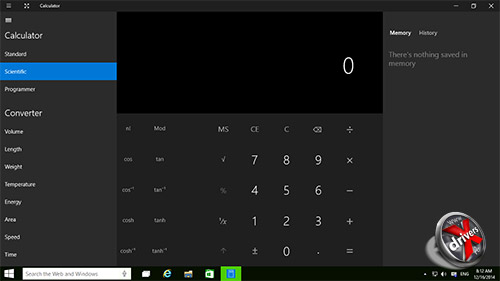
Обновили плиточный калькулятор. В принципе функции у него остались прежними, а вот интерфейс – новый. Он более гибко подстраивается под размер окна (экрана), а контекстное меню теперь вызываются кнопкой в левом верхнем углу. Вообще подобная кнопка – основной лейтмотив в Windows 10. Контекстное меню сенсорных приложений теперь вызывается примерно тем же образом, что и в Android.
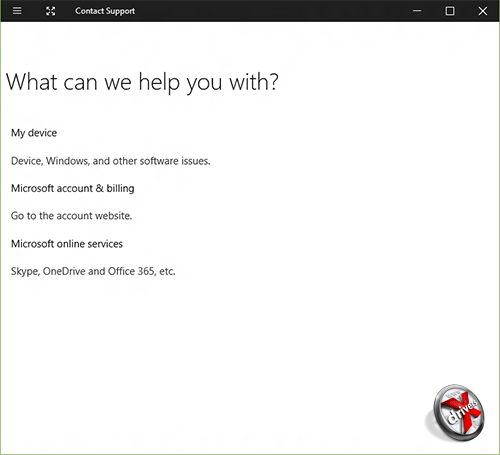
К новым приложениям можно отнести Contact Support – дословно «связь с поддержкой». Пока интерфейс программы выглядит по-спартански аскетично. А так ее назначение – обеспечение связи со службой поддержки в случае возникновения каких-то вопросов. Интересно только, каким образом в Microsoft будут опознавать «честного» владельца лицензионной копии Windows. Или помощь будет предоставлена всем без разбора?
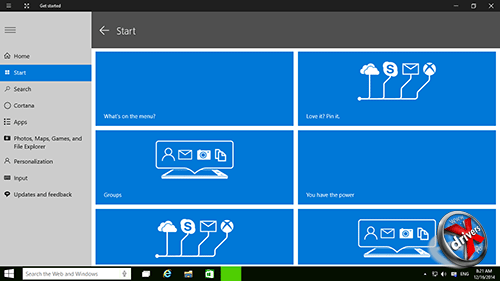
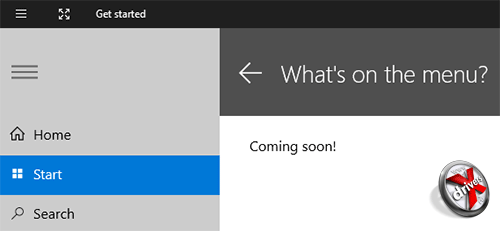
Все мы помним (ну или почти все), что Windows 8.1 предложила систему интерактивной справки – еще бы, с сумасшествием под названием «волшебная плитка» без сторонней помощи мог разобраться разве что доктор философский наук, да и то лишь в хороший солнечный день. Теперь эта система справки под названием Get Started получила обновление. Слева теперь расположено меню с разделами, а справа – разделы справки. А внутри разделов – пустота. Ждем следующих сборок, где их явно чем-то заполнят.
Приложение Photos тоже присутствует в двойном экземпляре. Старое и новое. Новое заметно похорошело. Слева изначально выведено контекстное меню с разделами, а справа – доступные фотографии. При просмотре фото его можно установить как фон экрана блокировки, им можно поделиться, устроить слайд-шоу, произвести некоторое редактирование, просмотреть информацию о файле.
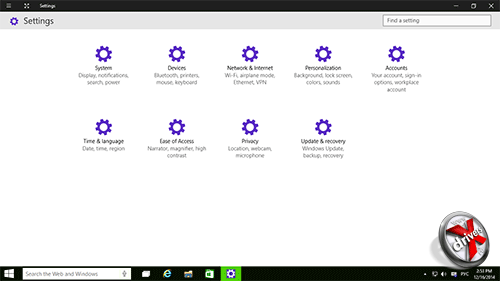
Плиточные настройки получили новый главный экран. Хотя вернее будет сказать, что они в принципе его получили, поскольку раньше сразу открывался первый раздел. Теперь разделы выведены не списком-меню справа, а в виде значков по центру экрана. Пока у них всех одинаковые иконки, но их явно нарисуют к финальной версии.
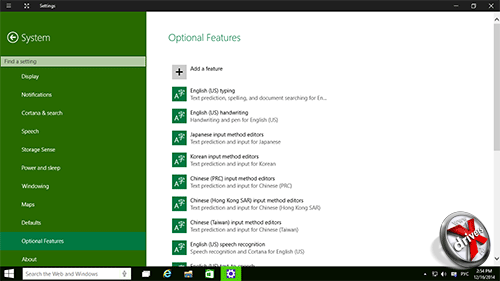
Внутри раздела во по-прежнему: справа список подразделов, слева – параметры работы.
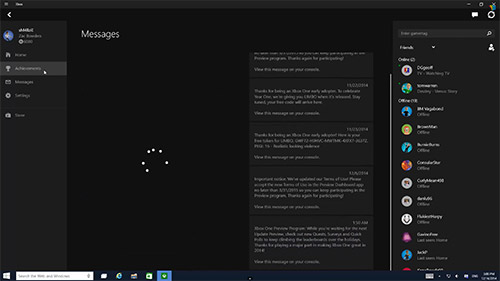
Заметное обновление получили магазин приложений Windows Store и магазин игр Xbox. Там теперь все выглядит заметно лучше, сгруппировано куда нагляднее и вообще стало симпатичнее. Просматривается миграция с Windows Phone.
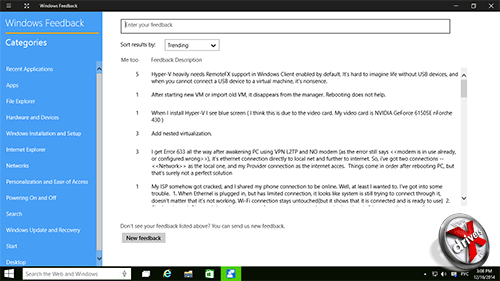
Windows Feedback – приложение для отправки сообщений об ошибках предварительных сборок Windows 10 также получила редизайн. Теперь все лучше сгруппировано, хотя букв также много.
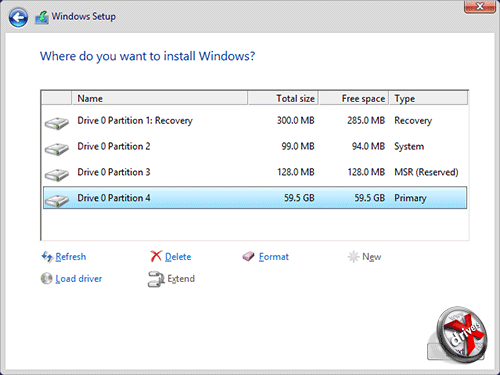
Еще можно сказать пару слов об установке Windows 10 build 9901. В частности об иной разметке жесткого диска (или SSD). Напомним, Windows 7 и Vista создают отдельный скрытый раздел емкостью около 100 Мбайт. В Windows 8 он занимает уже 350 Мбайт. А в сборке 9901 речь идет сразу о трех разделах: Recovery (300 Мбайт), System (99 Мбайт) и MSR (128 Мбайт). Интересно будет узнать, для чего все это необходимо. Не исключено, что Microsoft доработает систему восстановления системы.
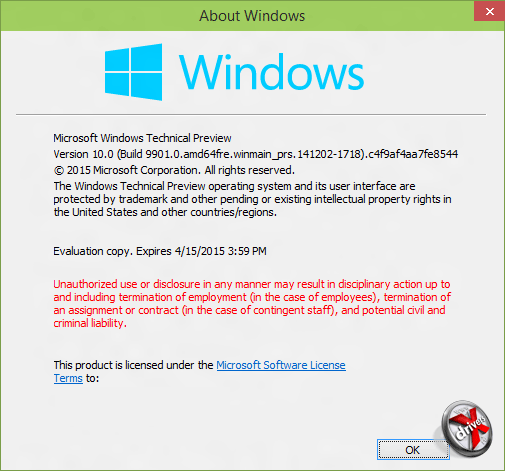
Вот вроде пока и все. Изменений на самом деле предостаточно, хотя еще не вечер. Не удивимся, если до нового 2015 года случится еще одна утечка, о которой мы обязательно напишем. Также вы можете посмотреть, как выглядят нововведения Windows 10 build 9901 в небольшом видео:
Windows 10 сборка 9926
2015 год для Windows 10 начался 21 января – тогда компания Microsoft провела презентацию всех своих наработок по части операционных систем. Как «обычных», так и мобильных. Пожалуй, самое главное из сказанного – это отказ от названия Windows Phone 10 в пользу Windows 10, к которому могут добавлять приписку «for Phones».
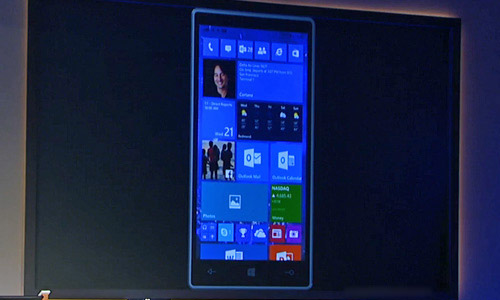
Саму систему удалось увидеть на паре слайдов с презентации. Судя по ним, Microsoft так и не отказалась от плиточного интерфейса, а лишь доработала его. Дата выхода Windows 10 для смартфонов назначена на февраль 2015 года. Тогда будет доступна первая предварительная сборка.
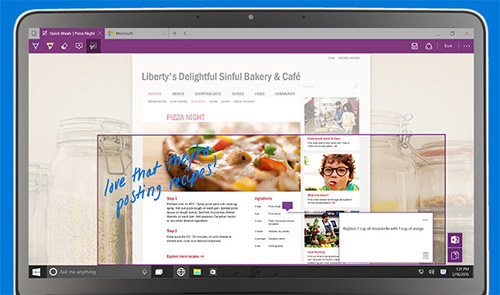
Еще показали браузер Spartan. У него новый интерфейс, он написан с нуля, хотя, что именно это означает, непонятно – или пересмотрели только дизайн, или еще заменили и движок. Также браузер получил поддержку Cortana и аннотаций. В самую свежую сборку Windows 10 build 9926 он не вошел, а потому мы пишем о новом браузере сейчас.
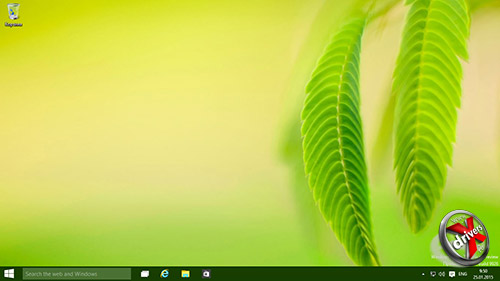
Скачать Windows 10 сборку 9926 стало возможно 23 января 2015 года – через двое суток после презентации. Она выложена в виде ISO-образа на сайте Microsoft, либо до нее можно обновиться через Центр обновлений Windows, если у вас уже установлена «десятка».
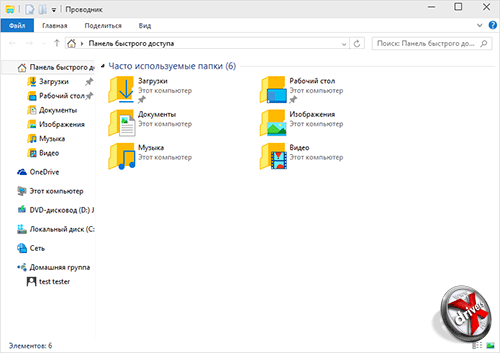
В Проводнике можно наблюдать новые значки. Не все, но к финальной версии могут перерисовать и остальные. Также обратите внимание на обновленный заголовок окна. Название приложения выводится слева, а не по центру, как в Windows 8/8.1. Еще можно наблюдать новые кнопки управления окном.
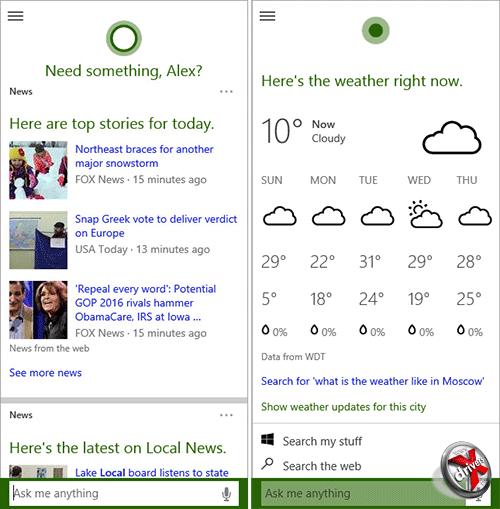
Cortana для Windows 10 появилась еще в неофициальной сборке 9901, описанной выше. Теперь ее можно попробовать «официально». Впрочем, нельзя сказать, что там проделано много изменений. Cortana все также работает только с английским языком и при условии, если у вас установлена США как основной регион, английский как основной язык и так далее – не дай бог что-то окажется «вне США» - «помощник» перестанет работать тут же.
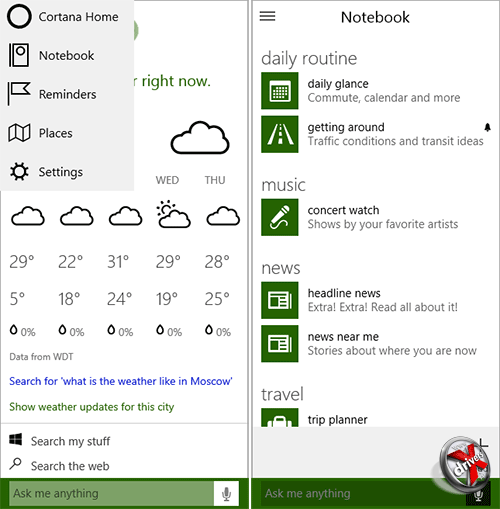
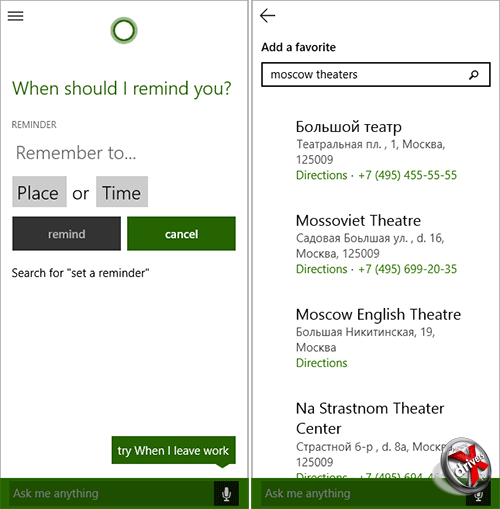
Контекстное меню явно усовершенствовали. Оно получило привычную иконку в виде «гамбургера». А разделы остались прежними.
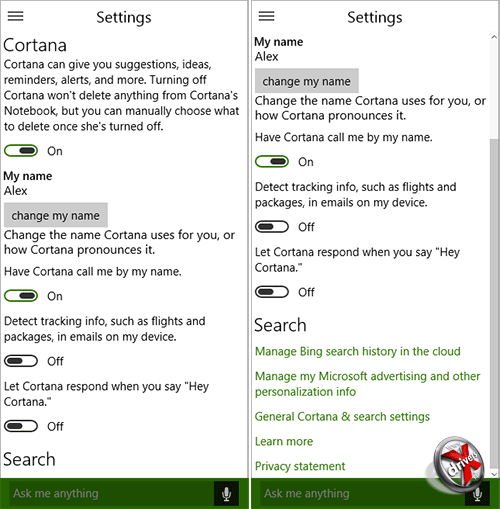
Настройки сохранились, но их оформление слегка изменили. Они пока касаются имени пользователя, возможности отзываться на «Hey, Cortana» и общих настроек поиска.
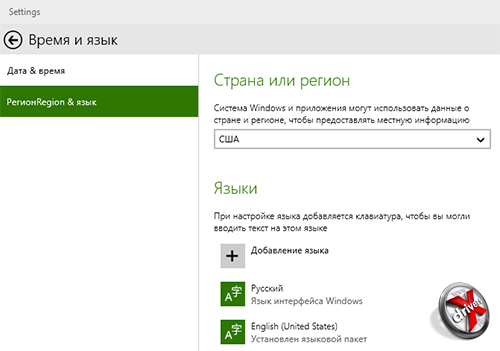
Раз уж мы упомянули параметры языка и локали, то немного остановимся на этой теме. Упомянуть здесь следует то, что Windows 10 сборка 9926 стала первой, получившей русский язык в интерфейсе. Правда, перевод пока выполнен плохо и не до конца.
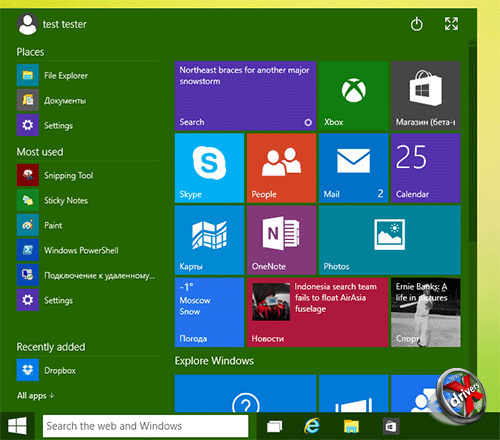
Меню Пуск опять подрисовали, подретушировали, навели марафет. Правая часть с интерактивными вкладками стала еще шире, а слева для приложений выделено заметно больше места, чем в прошлой версии.
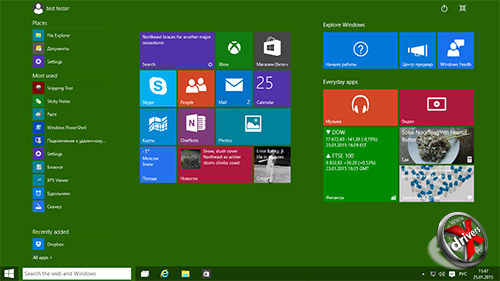
А еще вернули стартовый экран. Но не спешите паниковать – в совершенно новом воплощении. Он теперь грузится не вместо рабочего стола, а вызывается специальной кнопкой в верхнем правом углу меню Пуск. По сути кнопка просто «разворачивает» меню на весь экран. Само собой, таким образом на него умещается заметно больше приложений слева и куда больше плиток справа.
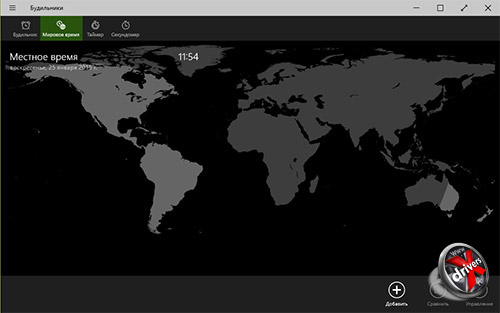
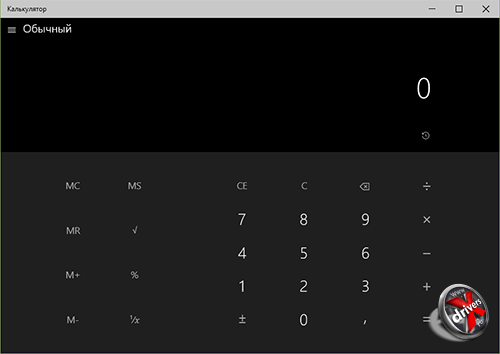
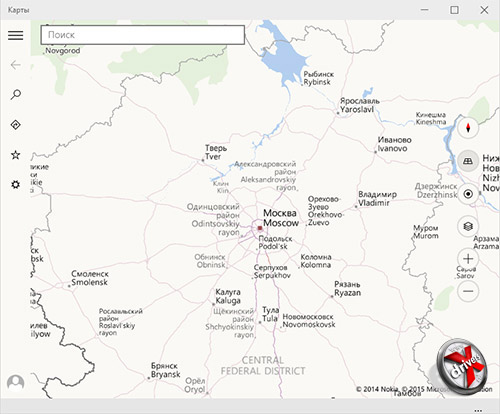
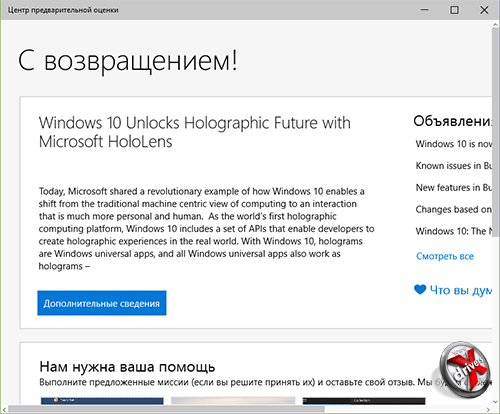
Немного доработали приложения будильника, калькулятора, карт, Windows Feedback, камеры и еще нескольких. Ничего серьезного – так, легкая шлифовка интерфейса.
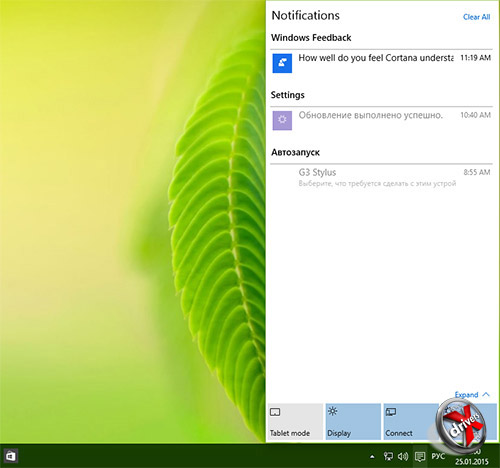
Наконец-то мы увидели Центр уведомлений примерно в том виде, в котором он и будет в финальной версии Windows 10. Он занимает заметную часть экрана справа. Сверху вниз выводятся последние уведомления. В самом низу находятся области для быстрой регулировки различных параметров. Это вызов настроек, регулировка яркости, настройка VPN-соединения, отключение Wi-Fi, блокировка поворота экрана и тому подобное – похожее можно увидеть в панели уведомлений Windows Phone 8.1. Но там точно нет «планшетного режима» или Tablet mode – это название еще не переведено.
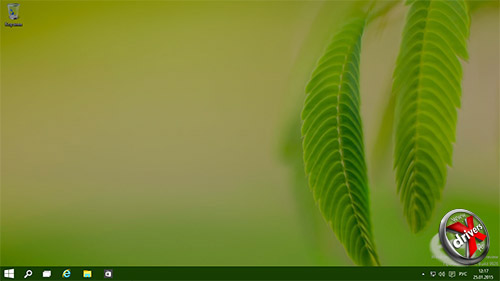
Включая Tablet mode, рабочий стол слегка затемняется, тем самым «намекая», что больше его использовать нельзя.
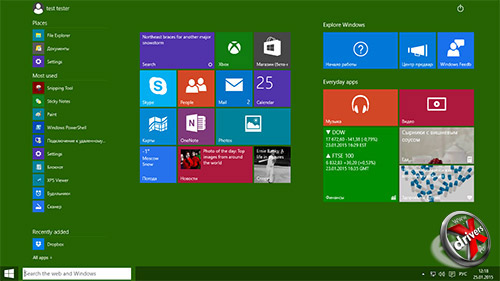
Или вернее будет сказать, что смысл в рабочем столе теряется – все приложения будут разворачиваться на весь экран, включая меню Пуск. Что же, для планшетов это может оказаться очень полезным режимом. Выключить его можно либо в настройках, либо из центра уведомлений.
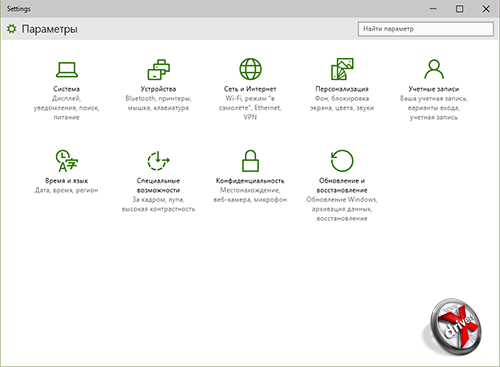
Что касается настроек, то в сборке 9901 мы уже видели новое оформление. Теперь у отдельных разделов есть свои значки. И вообще это приложение все больше начинает напоминать классическую Панель инструментов Windows. Как по функциональному наполнению, так и по категоризации настроек. С тем лишь отличием, что изменять параметры можно пальцами, не будучи снайпером по образованию.
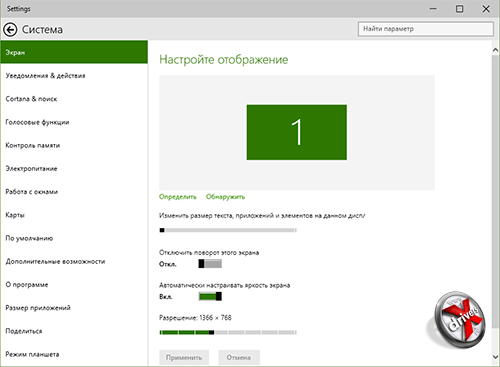
Внутри разделов мало что поменялось. Слева выведены подразделы, справа – настройки для изменения. Поле поиска переместилось в правый верхний угол под заголовком – ему там самое место.
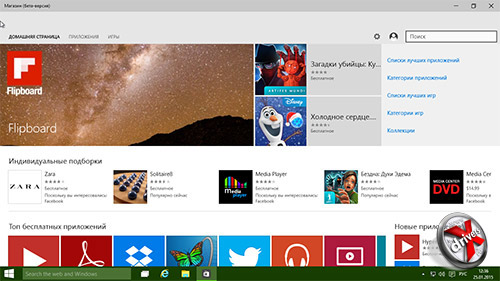
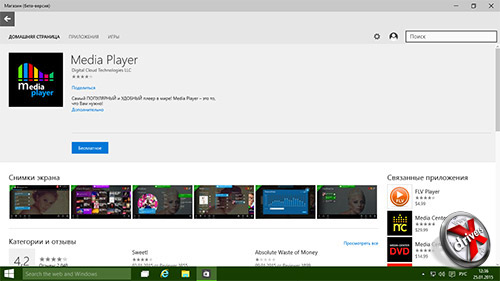
Бета-версия обновленного магазина приложений Windows Store представлена в новой сборке «десятки» в «полный рост». Магазин удобно использовать как на «десктопе», так и на планшете. Редизайн ему явно пошел на пользу.
С большего это все. «Достучаться» до обновленного приложения Xbox у нас не получилось – авторизоваться оно упорно не хотело. Но в будущем это исправят, а значит, каждый получит кучу новых игровых возможностей. В частности речь идет о стриминге игр для Xbox на компьютер или планшет, а также возможности захвата видео во время игр с последующей отправкой их в вашу учетную запись Xbox. В той или иной степени это уже предлагают различные сервисы, но Microsoft решила не отставать. Возможно, ей удастся занять прочные позиции – все же позиции компании в мире игр довольно сильны, не то что на рынке смартфонов.
Windows 10 сборка 10036
Windows 10 build 10036 несколько задержался. До него в Сети утекли скриншоты сборки 10032, но доступной стала только версия системы с индексом 10036. Нового в ней, как оказалось, почти ничего нет. Хотя ожиданий было порядочно: и полупрозрачное меню Пуск, и браузер Spartan.
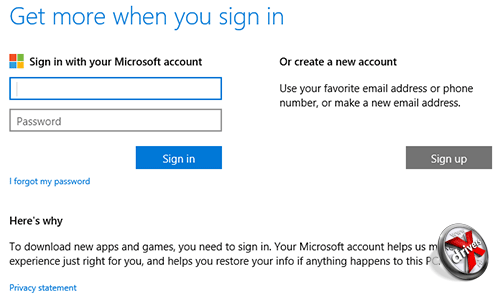
Из нового мы заметили другой экран входа в учетную запись Microsoft при первом запуске системы.
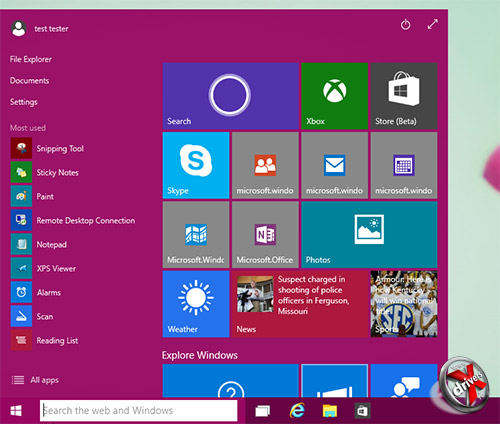
Меню Пуск в сборке 10036 не получило прозрачность, однако кое-что новенькое в нем имеется. А именно слева добавились пункты File Explorer, Documents и Settings. Полагаем, пояснять их назначение не имеет смысла. Раньше таким списком они здесь представлены не были. А теперь их еще и никак не уберешь. Еще из нового – другая иконка All apps (все приложения) снизу.
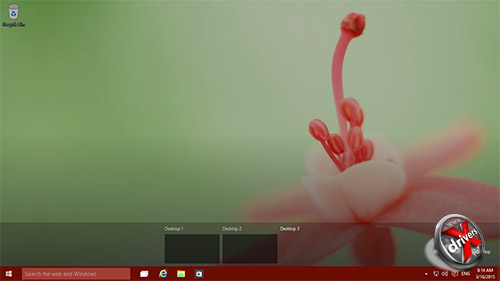
Изменили оформления переключения между рабочими столами. Справа снизу добавилась кнопка New desktop.
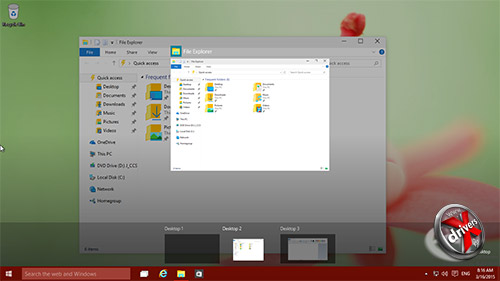
Также теперь можно перемещать приложения между рабочими столами. Достаточно потянуть за окно на нужный вам «десктоп».
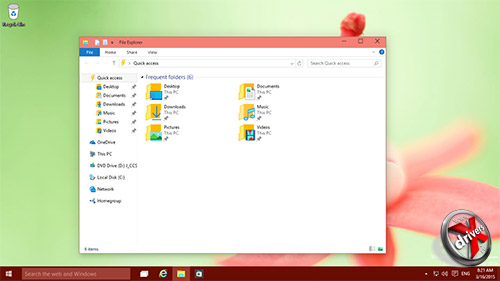
Еще одна важная деталь – если вы запускаете одинаковые программы, но на разных рабочих столах, то они никак не будут связаны. Для каждого приложения будет создан отдельный процесс.
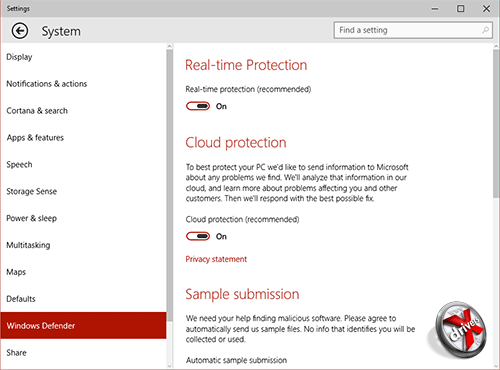
В системе добавилось настроек. В частности появился раздел Windows Defender со всеми необходимыми параметрами работы.
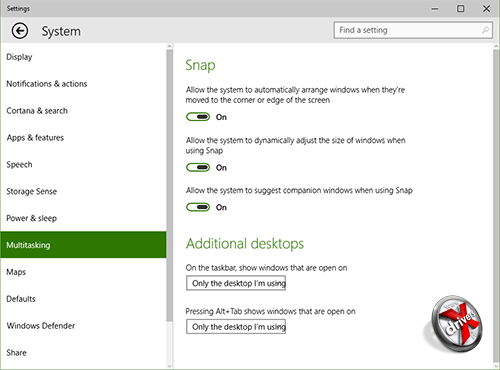
Также добавились параметры «многозадачности». Точнее работы нескольких рабочих столов.
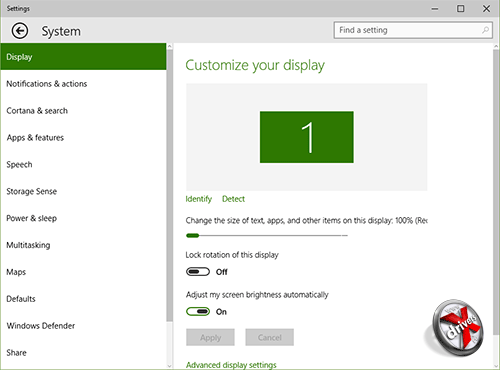
В параметрах экрана теперь можно изменять масштаб системы – весьма актуально для высокочетких мониторов с разрешением 4K и 5K.
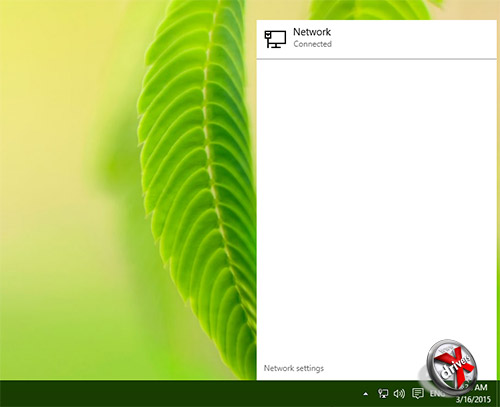
Панель с сетевыми подключениями перерисовали в стиле Windows 10. Плоском, белом и скучном.
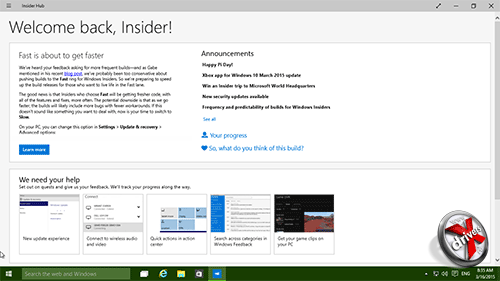
Доработке подвергся Insider Hub – приложение для оставления отчетов о работе системы. Такое впечатление, что тестированию Microsoft уделяет больше времени, чем самой разработке.

Insider Hub получил новую функцию отслеживания за выполнением тех или иных задач – Progress.
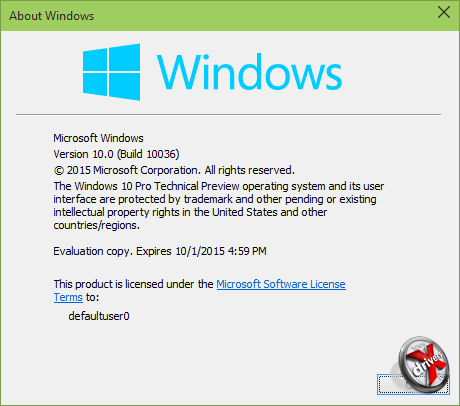
Других серьезных изменений в Windows 10 build 10036 мы не обнаружили. Видимо, Microsoft оставила основные на официальную сборку, которая выйдет в марте 2015 года. Посмотрим, возможно, в ней мы увидим браузер Spartan. А так предлагаем более наглядно ознакомиться с изменениями Windows 10 сборки 10036 в нашем коротком видео:
Windows 10 сборка 10041
Новая сборка Windows 10 за номером 10041 появилась как-то очень вдруг – буквально в 20-х числах марта 2015 года, сразу за утечкой неофициальной сборки 10036, описанной в прошлом разделе. Индекс между этими сборками изменился несущественно, потому не удивительно, что различий между ними очень мало. Собственно, мы рекомендуем прочесть раздел о сборке 10036, чтобы ознакомиться с тем, что там добавилось по сравнению с последним официальном билдом 9926.
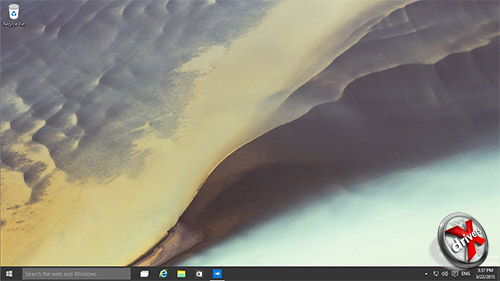
Здесь мы остановимся на том минимуме, о котором не было упомянут в предыдущей части статьи.
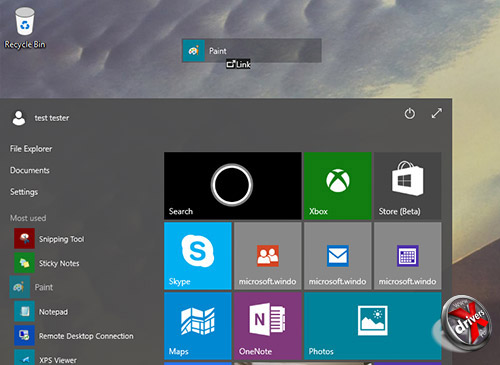
Новая сборка Windows 10 позволяет перетаскивать ярлыки программ из меню Пуск на рабочий стол. Только ярлыки, а плитку – нет.
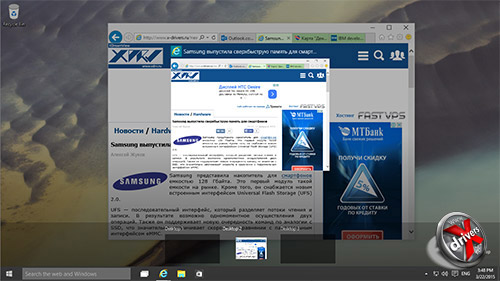
Пожалуй, самое заметное изменение сборки 10041 по сравнению с 10036, - это подправленная работа переноса приложений между рабочими столами. Теперь все открытые программы отображаются на панели задач на всех рабочих столах.
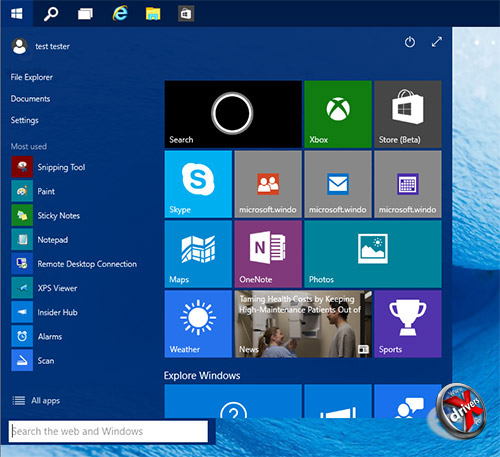
Очень странное поведение у поля поиска, если панель задач переместить наверх – поиск выводится снизу, под меню Пуск.
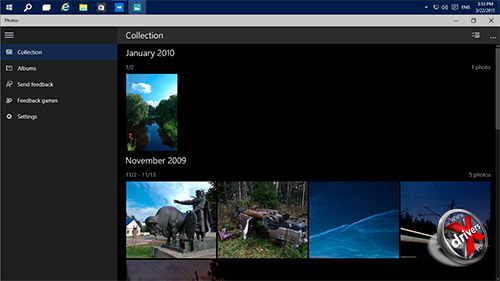
Приложение Photos подверглось определенной доработке. Внешне оно осталось практически тем же, а вот его производительность и стабильность работы подросли. Кроме того, была добавлена поддержка формата RAW и горячих сочетаний клавиш.
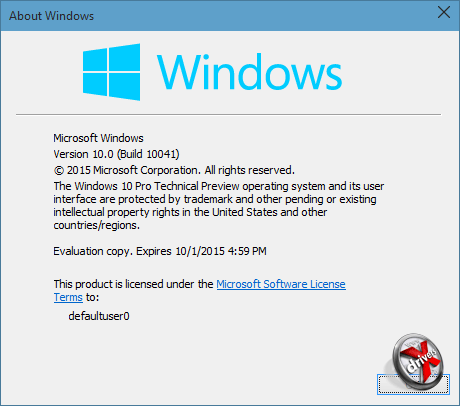
Другие изменения включают такие, что увидеть на скриншотах как минимум сложно. Например, Cortana теперь доступна для Китая, Великобритании, Франции, Италии, Германии и Испании. России все еще нет. Также было улучшено распознание рукописного текста.
Добавить что-то еще существенное о Windows 10 build 10041 мы больше не можем. Будем ждать выхода новых сборок – следите за новостями на нашем сайте и за этим материалом!
Браузер Spartan и Windows 10 сборка 10049
Первые сведения о браузере Spartan появились еще в декабре 2014 года. Тогда его называли «альтернативный браузер Microsoft». «Альтернативен» он был Internet Explorer. Позже, в январе 2015 года, впервые было произнесено название Spartan. После о его выходе объявили отдельно, сказали, что он заменит Internet Explorer, хотя старый добрый IE никуда не денется и останется для совместимости. И вот перед нами Windows 10 build 10049, где Spartan доступен для тестирования широкой публикой.
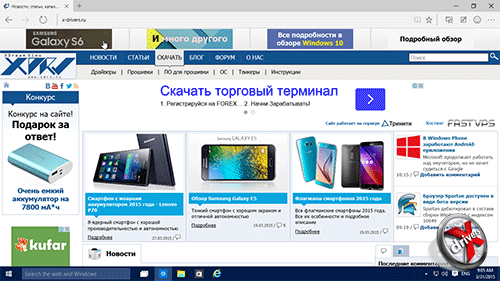
Не изменить его дизайн Microsoft просто не могла. В последний раз, напомним, серьезная переработка интерфейса случилась в Internet Explorer 9. Версии 10 и 11 никак от нее не отличаются. А Spartan отличается.

Панель вкладок теперь совмещена с заголовком окна. Это вовсе не находка – остальные браузеры уже давно предлагают аналогичный функционал. При этом была перерисована «в стиле Windows 10» и основная панель инструментов, где в том числе располагается и адресная строка.
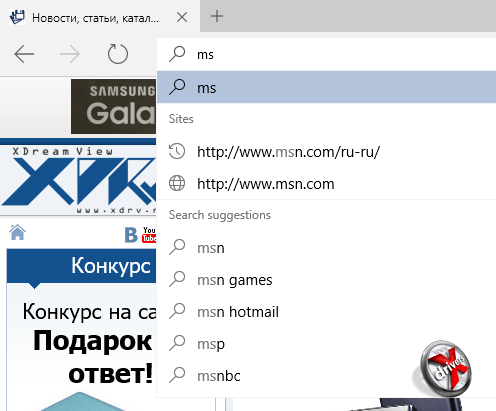
При вводе адреса сайта предлагаются как недавно посещенные сайты, так и сайты из закладок. А под ними – варианты поисковых запросов. Вы верно угадали – строка адреса совмещена с поисковой. Как, впрочем, было еще в IE 9.
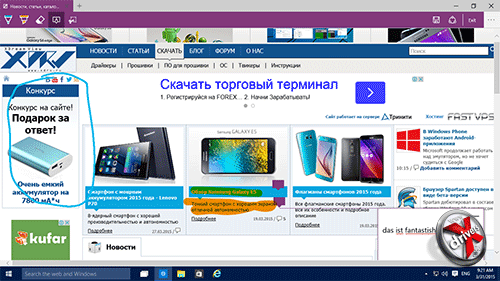
Действительно заметное изменение – это возможность сделать заметку поверх сайта. Здесь реализована интеграция с OneNote. На странице можно обвести или пометить нужные области, вставить комментарий или просто вырезать часть, а после все это показать кому необходимо.

Можно выбрать цвет ручки или маркера. Возможностей немного, но в принципе достаточно для большинства случаев.
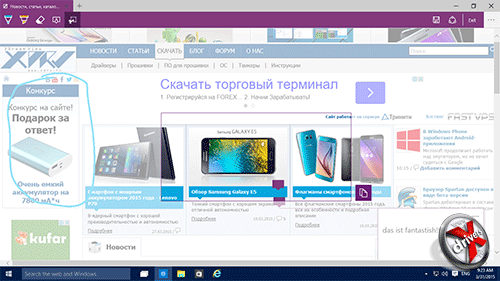
Для работы на самом деле полезный инструмент. Он позволяет легко и быстро выделить нужный фрагмент на странице, что делает пояснение какого-либо вопроса или задания более наглядным.
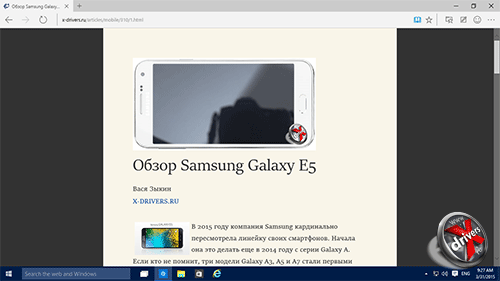
Справа на панели инструментов доступно еще несколько опций. Среди них – режим чтения.
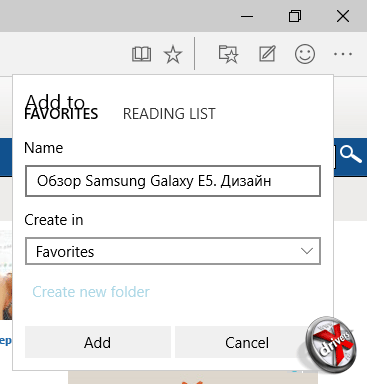
Кнопка со звездочкой позволяет добавить текущую страницу в Избранное.
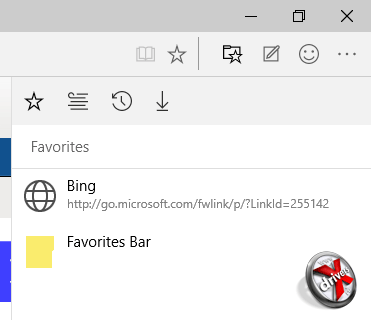
Ну а полный список закладок вызывается соседней кнопкой, где звездочка нарисована поверх папки. В открывающейся панели все выводится в виде дерева. Кроме того, выезжающая панель состоит из четырех вкладок: Закладки, Список чтения, История и Загрузки. Все, кроме первой, пока не работают.
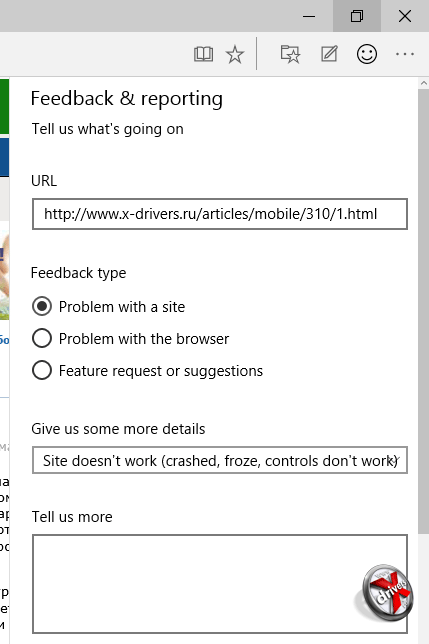
В Spartan встроен механизм для отправки отзыва. Указывается страница, на которой возникла «претензия» к браузеру, описание проблемы, а дальше все можно отправить в Microsoft.
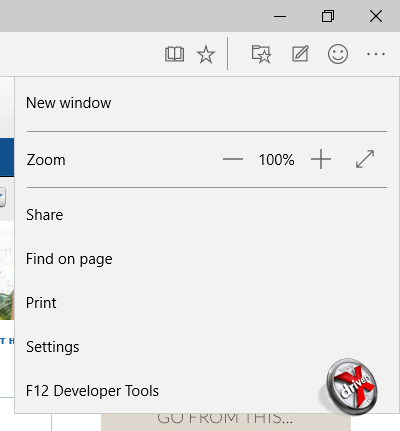
Основное меню браузера вызывается кнопкой справа. Здесь доступно изменение масштаба страницы, можно поделиться ссылкой, запустить поиск по странице, предварительный просмотр перед печатью, настройки и средства разработчика.
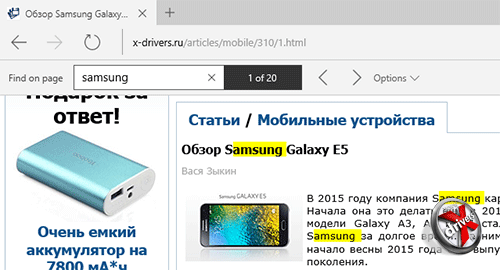
Поиск по странице реализован обычным образом: появляется дополнительная панель под адресной строкой, а дальше найденная подстрока выделяется желтым на странице. Удобно и наглядно.
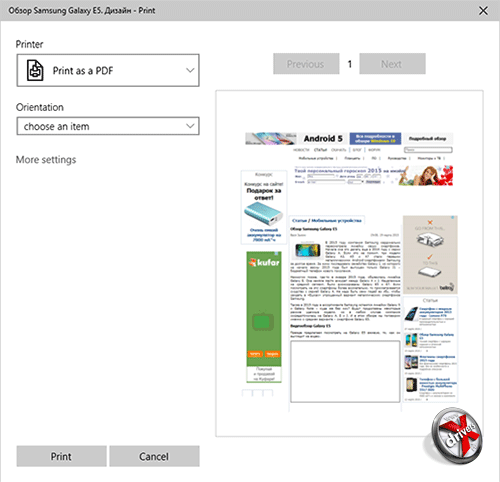
Предварительный просмотр страницы перед печатью перерисовали. Сделано удобно, но параметров настройки здесь пока мало.
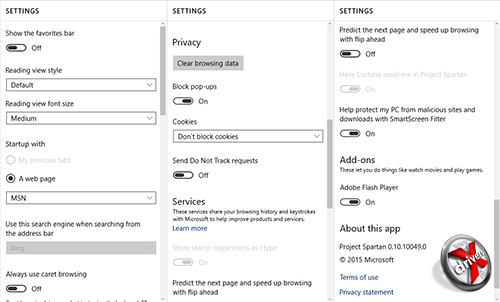
Настройки Spartan вынесены на отдельную панель, а не вызываются через Панель управления системы как «Настройки Интернета», что было при Internet Explorer. Пока изменять здесь можно мало чего. Размер шрифта, стартовую страницу (начать с прошлой сессии еще нельзя), Cortana пока работает только в США, а еще можно отключить Adobe Flash.
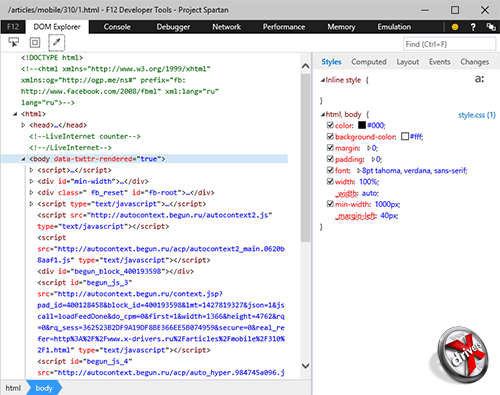
Средства разработчика, несмотря на раннюю бета-версию, уже доступны. Впрочем, они целиком скопированы из Internet Explorer 11. А почему бы и нет, если они там достаточно качественные и функциональные?
Больше о браузере Spartan рассказать пока нечего. В принципе выглядит он современно и даже оптимизирован под управлением не только мышью, но и пальцами. Тем не менее, он серьезно недоработан, многие функции не реализованы. Также Microsoft явно не оставит это имя – по имеющейся информации, новое средство серфинга получит иное коммерческое имя. Будем следить за изменениями в следующих сборках Windows 10.
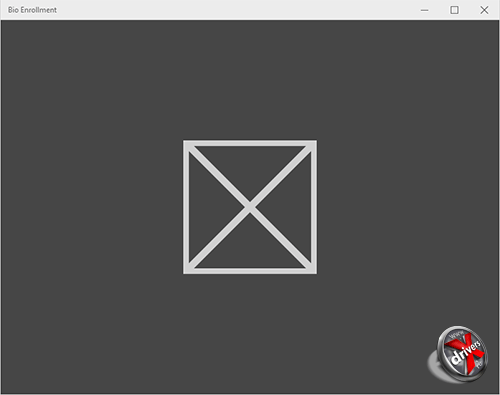
Остальных изменений в сборке 10049 минимум. Microsoft явно уделила максимум внимания новому браузеру, что логично. А так из нового мы обнаружили разве что какое-то приложение Bio Enrollment, которое пока не работает. По названию можно предположить, что оно будет управлять авторизацией по биометкам вроде отпечатков пальцев.
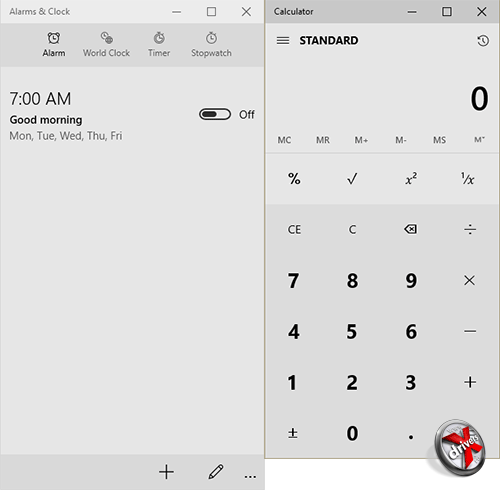
Еще у будильника и калькулятора сменилась цветовая гамма с черной на светло-серую.
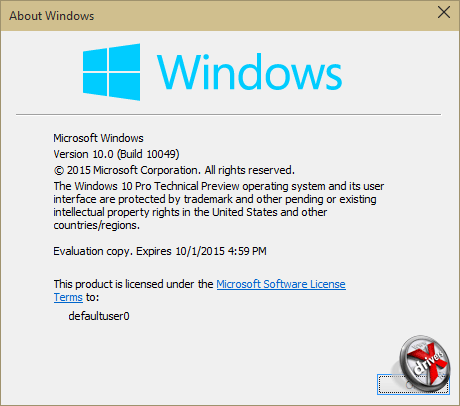
На этом пока все. Следите за обновлениями дальше – мы будем оперативно писать о новых сборках Windows 10 и дальше!
Windows 10 сборка 10051
Весной 2015 года сборки Windows 10 выходят как горячие пирожки. В течение марта появилось сразу три: 10036, 10041 и 10049. А начало апреля 2015 года отметилось неофициальной сборкой 10051. Что ж, давайте с ней знакомиться.
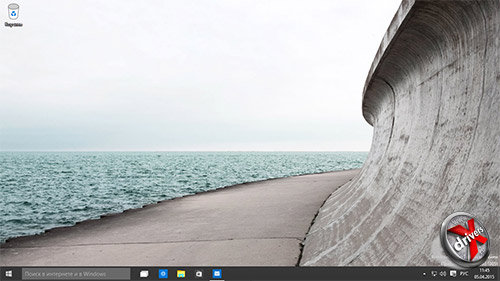
Изменений в билде 10051, по сравнению с 10049, минимум. Но в любом случае они есть.

Другим стало приложение Mail – стандартный почтовый клиент. Его интерфейс все еще подразделяется на три области: папки, список писем и текущее письмо. Но вообще программа выглядит более функциональной и продуманной. Это не та Mail из Windows 8, которая только и умела, что принимать/отправлять письма.
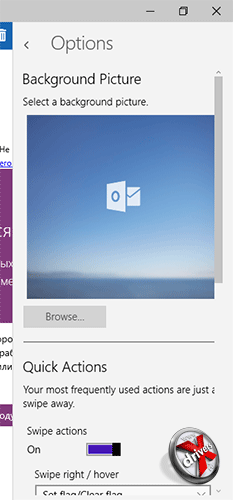
Настройки у Mail выводятся справа. В частности интерес представляет возможность установить фон для программы.
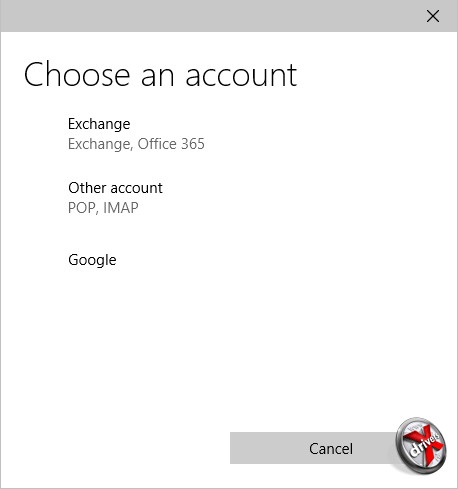
Кроме того, Mail запросто может быть настроена на любой почтовый ящик. По умолчанию предлагается работать с пользовательским – тем, что подключен на учетную запись Outlook. Но к нему можно добавить учетку от Exchange, Gmail или любую другую по протоколу POP3 или IMAP.
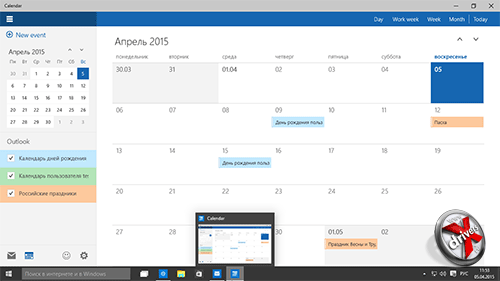
Второе обновленное приложение – Календарь. Вообще календарь и почта являются составной частью программы Microsoft Outlook. В данном случае Mail и Calendar – это своего рода десктопные клиенты облачных аналогов сервиса Outlook.com. «Наворотов» здесь поменьше, но необходимый для большинства минимум присутствует. Как и синхронизация с облаком.
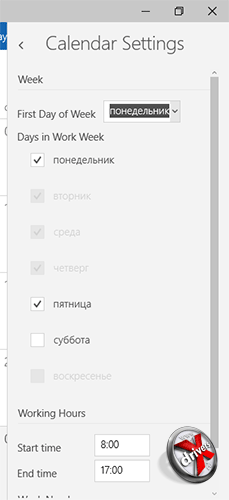
Календарь действительно не очень функционален, однако он предлагает представление по дням, неделям и месяцам. Позволяет добавлять события и неплохо оптимизирован как под сенсорное управление, так и работу с мышью.
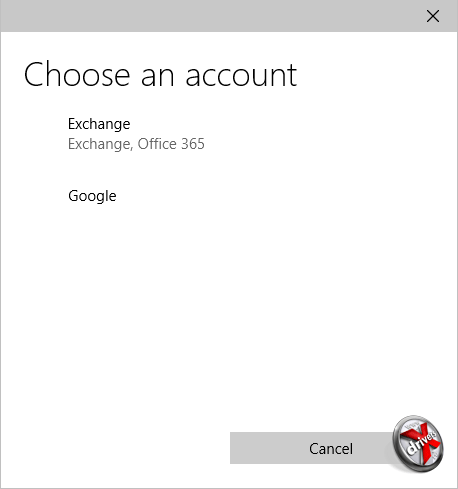
Календарь тоже может синхронизироваться как с Exchange, так и Google Calendar.
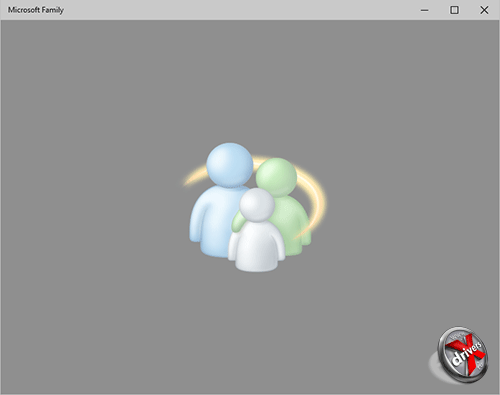
Microsoft Family – новое неизвестное приложение, которое пока только запускается и показывает белый экран. Обновленный вариант родительского контроля?

Браузер Spartan, впервые показанный широкой публике вместе с Windows 10 build 10049, подрос в своей версии с 0.10 до 0.11. Внешне это выразилось новым пунктом меню «Open with Internet Explorer» - открыть страницу в Internet Explorer.
О Windows 10 build 10051 это все. Будем ждать новых сборок и рассказывать о дальнейших изменениях.
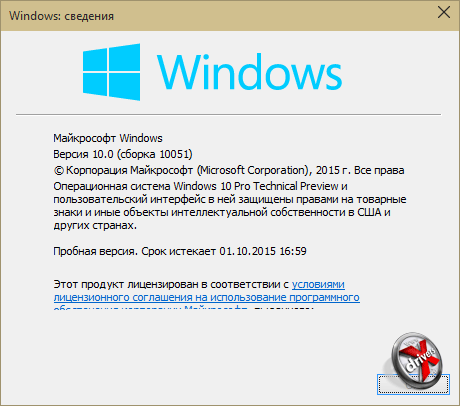
Windows 10 сборка 10056
Апрель 2015 года может побить рекорд марта по количеству вышедших сборок Windows 10. Еще только середина месяца, а мы пишем уже о второй утекшей сборке за номером 10056.
![]()
Билды новой системы выходят так часто, что изменений в них не очень много. В том, что помечен индексом 10056, мы заметили новую иконку для переключения между рабочими столами, немного перерисованную строку поиска в панели задач, а заодно прозрачность этой самой панели.
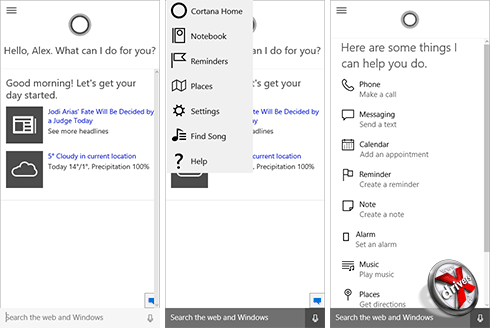
Cortana обрела новую функциональность. Появился раздел справки – в меню обозначен пунктом Help.

А еще любопытен пункт Find Song, который говорит сам за себя – это аналог Shazam, который умеет искать песни. У нас две песни определил без проблем.
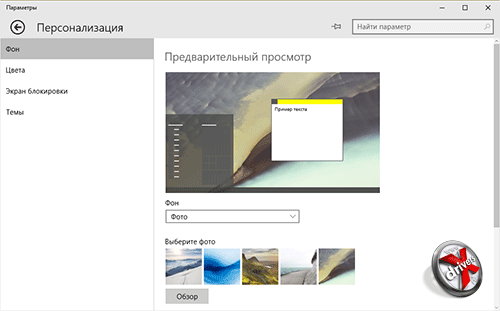
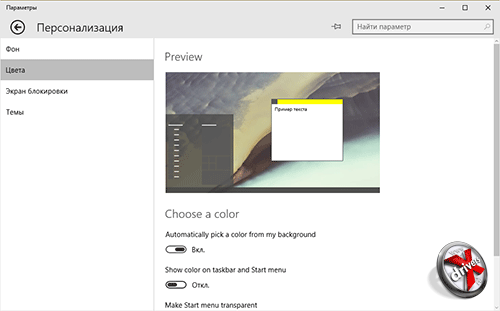
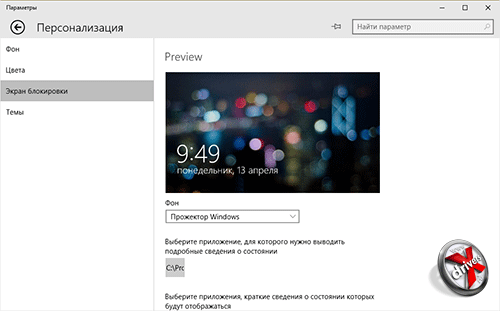
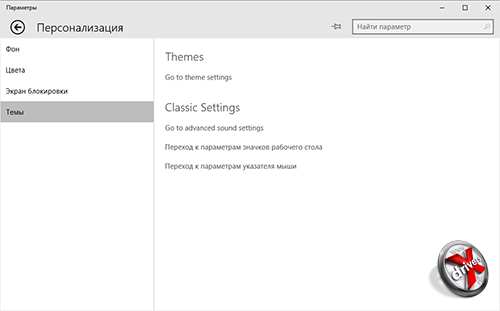
«Плиточные» настройки получили новые параметры для регулировки оформления. Можно устанавливать фон рабочего стола, параметры экрана блокировки, цвет окон и даже темы оформления. Кстати, сборка 10056 выполнена в новой темной теме.
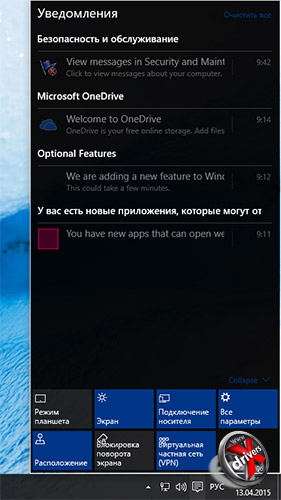
Больше всего темный стиль оформления виден в Центре уведомлений, который сделан черным. На самом деле смотрится даже лучше, чем белый.
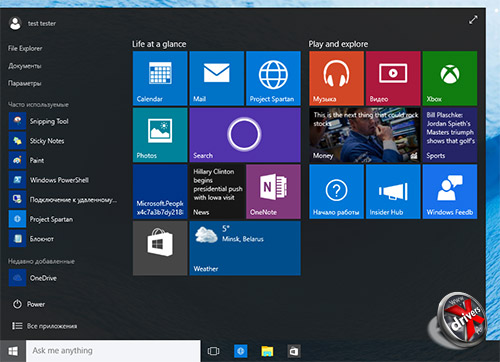
Меню Пуск получило функцию изменения размера – его можно расширять в любую сторону, вверх или вниз. Кроме того перенесли кнопку Power для выключения компьютера в нижний левый угол. На наш взгляд место не самое удачное – аккурат между кнопкой вызова полного списка приложений и списка часто используемых программ. Она там несколько теряется – в верхнем правом углу, где она была до того, все же была уместнее.
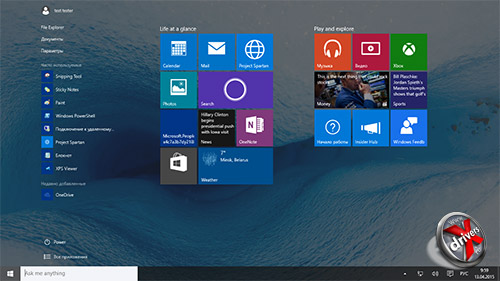
Режим планшета получил новую красивую анимацию.

Календарь, вызываемый нажатием по часам, перерисован в новом «тач-френдли» стиле – все сделали больше и заметнее.
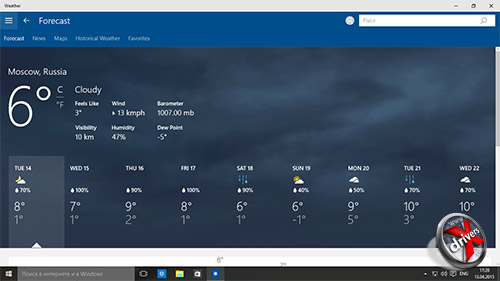
Еще обновлению подверглось приложение погоды. Ему подправили интерфейс, сделали новое меню с кнопкой в виде «гамбургера».
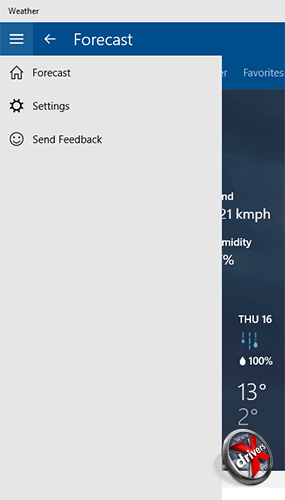
Меню это пока выглядит пусто – всего три пункта, причем последний явно уберут в финальной версии Windows 10.
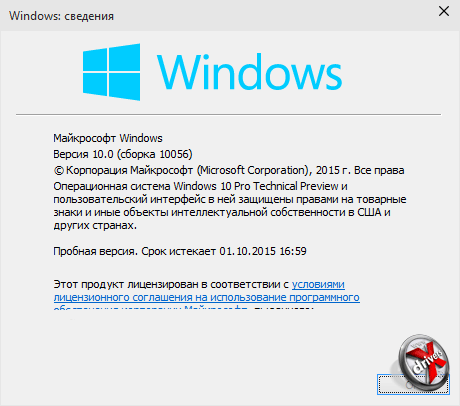
С большего это все изменения в сборке 10056. Поскольку они выходят так часто, наши разделы статью сокращаются. С другой стороны, так можно больше вникнуть в детали. А так предлагаем посмотреть наше видео о Windows 10 build 10056:
Windows 10 сборка 10061
Третья апрельская сборка Windows 10 за номером 10061 стала официальной. Она появилась 23 апреля 2015 года и доступна в качестве обновления для сборки 10049, тогда как неофициальные могут запросто отказаться обновляться. «Остальные» - это 10051 и 10056. Что нового в Windows 10 build 10061 по сравнению с ними, сказать сложно. Визуально – ничего.
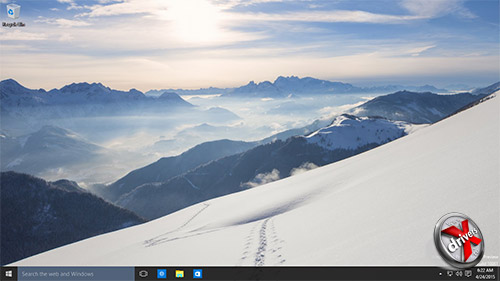
На рабочем столе все по-прежнему: новую иконку переключения рабочих столов мы видели, равно как и новую Корзину.
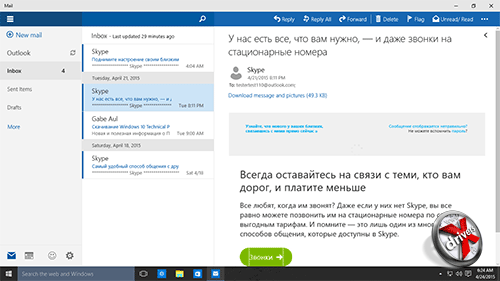
Приложение Почта (Mail) преподносят как новое, но если вы читали наше описание сборки 10051, то уже знакомы с ним.
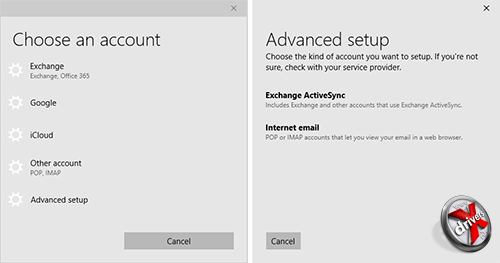
В этой версии разве что появилась поддержка iCloud и продвинутая настройка учетных записей.
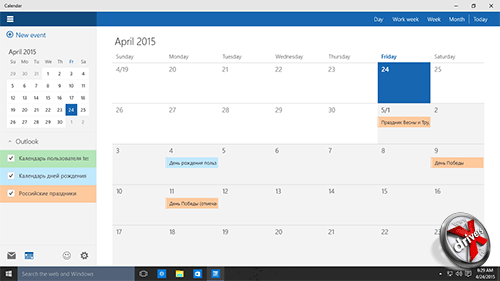
Календарь тоже не изменился, а вот новые учетные записи поддерживает.
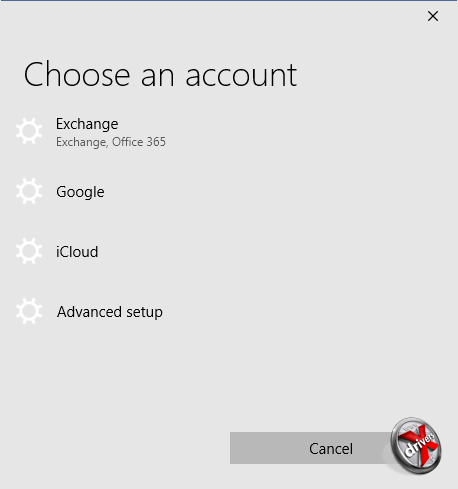
Теперь можно синхронизироваться с iCloud.
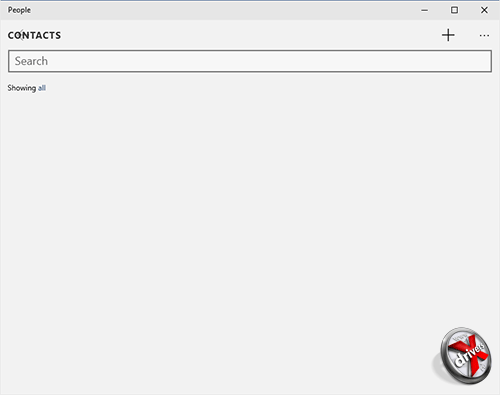
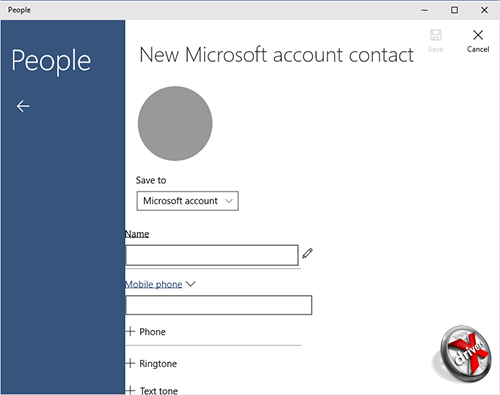
Приложение People (Люди) тоже ожидает обновление. Пока оно запускается через раз и вообще выглядит жутко сырым.
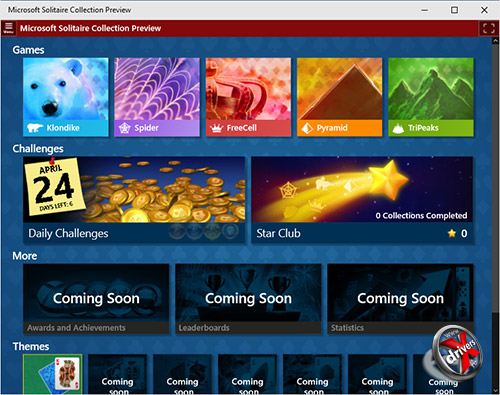
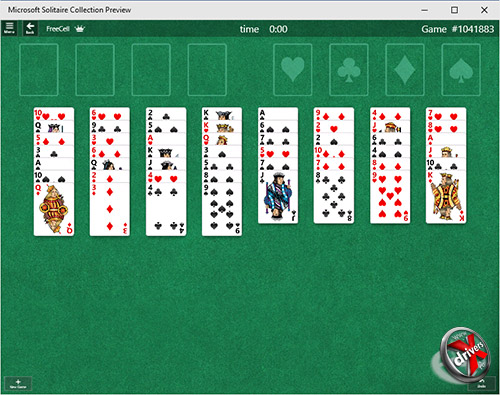
Ну, вы этого хотели, вы это получили! В Windows 10 вернули пасьянсы! В рамках одного приложения, которое потенциально целые турниры будет устраивать!
Собственно, на этом все. Скоро обещают выпустить чуть ли не Windows 10 RC! Следите за новостями на нашем сайте и этим материалом!

Windows 10 Insider Preview (сборка 10074)
Апрель 2015 года действительно стал рекордсменом по выходу сборок Windows 10. Четвертым стал билд за номером 10074, представленный в рамках конференции BUILD 2015, проводимой Microsoft. Его выход можно считать знаковым. Это своего рода первая бета-версия, о чем говорит смена статуса Windows 10 Technical Preview на Insider Preview. Надо полагать, не за горами условные RC-сборки, а там и до RTM недалеко.
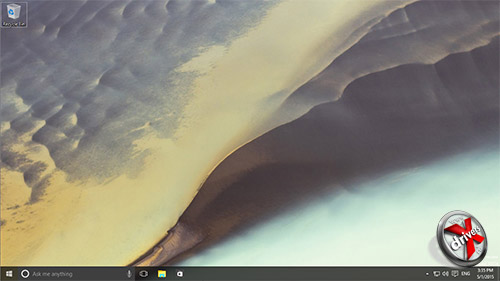
Частый выход сборок Windows 10 привел к тому, что изменений в них от версии к версии не очень много. Это же относится и к 10074.
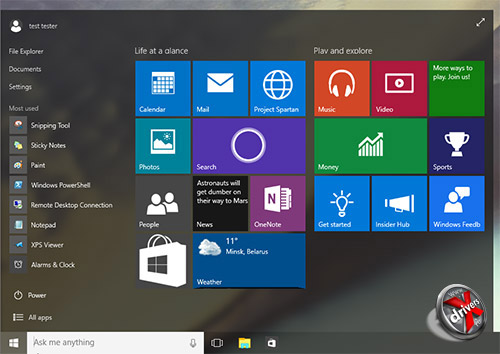
Меню Пуск стало полупрозрачным. Об этом уже писали ранее – обещали, что его сделают именно таким. Причем оно такое не у всех – почему-то часть попробовавших пользователей Windows 10 build 10074 утверждают, что меню Пуск у них как всегда непрозрачное.
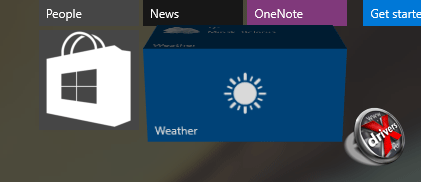
Еще плитка получила новую трехмерную анимацию. При смене информации на ней, «кубик» (или «параллелепипед») красиво вращается. Лучше это видно в нашем видео, приведенном в конце описания данной сборки.

Также плитка получила новую опцию – для нее можно полностью отключить анимацию, сделать ее статичной, по сути превратив в обычный ярлык.
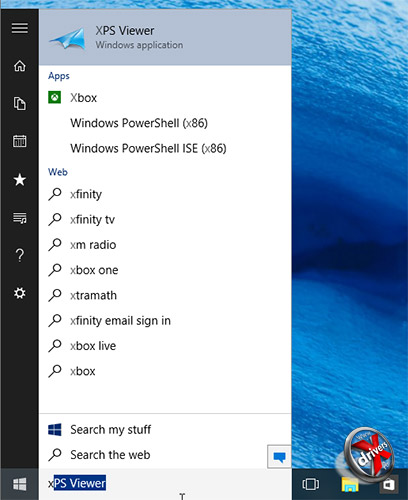
Был улучшен помощник Cortana. Его меню теперь выводится слева. Оно стало много нагляднее.
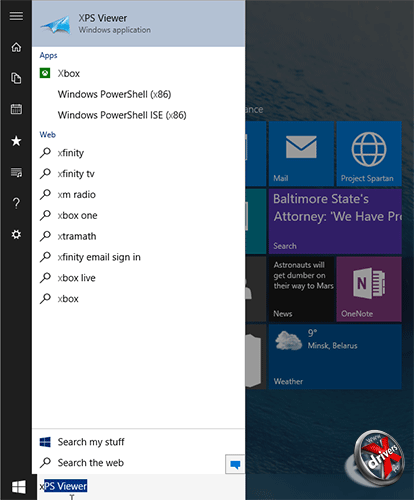
Кроме того, в планшетном режиме Cortana «вытягивается» на всю высоту экрана.
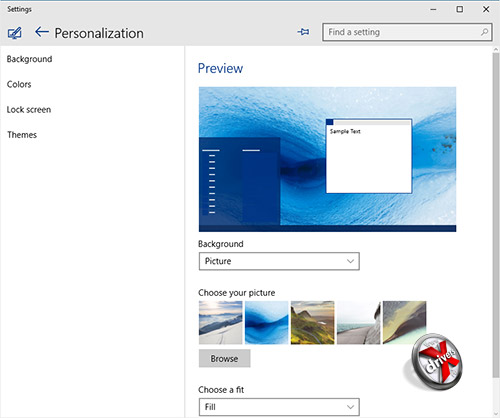
Персонализацию рабочего стола наконец-то полностью перенесли в новые плиточные настройки. Классическая панель управления больше не вызывается.
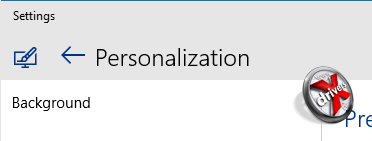
Помимо этого в плиточных настройках обновили навигацию. Появилась кнопка возврата на главный экран, а также перерисовали кнопку Назад.
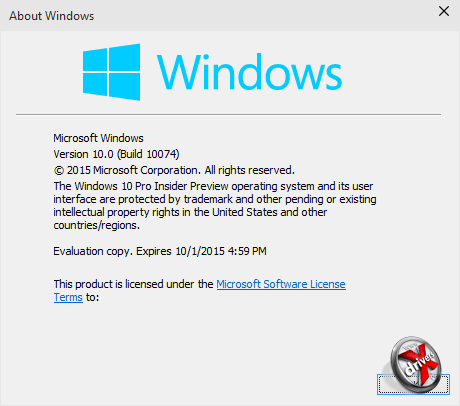
В принципе это все. Разве что можно упомянуть о замене системных звуков. Они теперь не такие, как в Windows 8/8.1. А так мы рекомендуем посмотреть наше видео о Windows 10 сборке 10074:
Windows 10 сборка 10122
В то время как апрель 2015 года оказался самым богатым на утекшие и официальные сборки Windows 10, май получился совсем не таким активным. Было несколько утечек, но общедоступными они, к сожалению, не стали. А 19 мая 2015 года был выпущен официальный билд 10122.
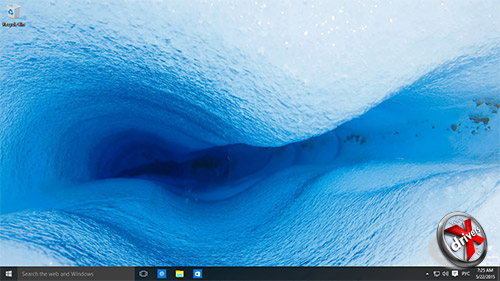
Эта сборка станет одной из последней перед выходом RTM-версии, которая ожидается уже в июле 2015 года. В ней есть несколько изменений по сравнению с прошлым официальным билдом 10074, хотя серьезных модификаций Microsoft делать не будет – разработка вышла на финишную прямую.
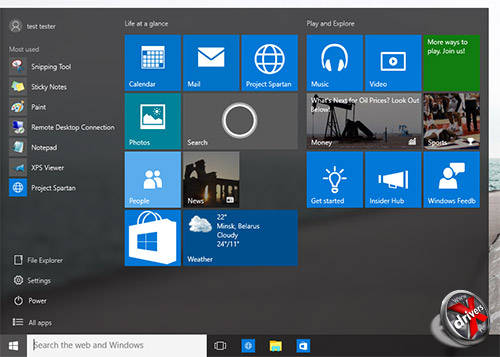
Ярлыки настроек и Проводника перенесли в нижний левый угол меню Пуск – они теперь находятся над кнопкой Power. По заверению Microsoft, это улучшает «симметрию».
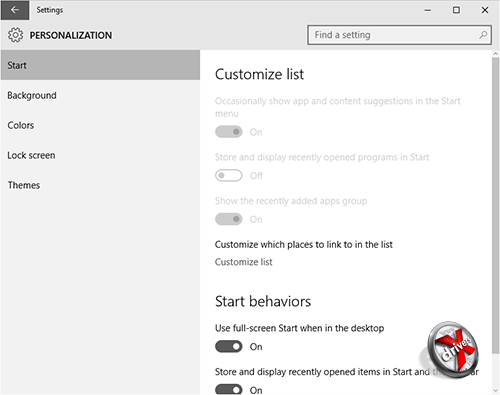
Еще один важный момент, связанный с Пуском, - это пропажа кнопки «во весь экран», которая находилась в верхнем правом углу. Впрочем, эта функциональность сохранилась, но доступна она из настроек системы, а в частности разделе Personalization -> Start (Персонализация -> Пуск).
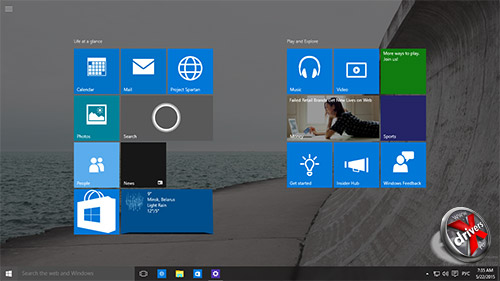
В режиме «во весь экран» меню Пуск также преобразилось. В частности здесь осталась только плитка, тогда как раньше слева присутствовал список приложений.
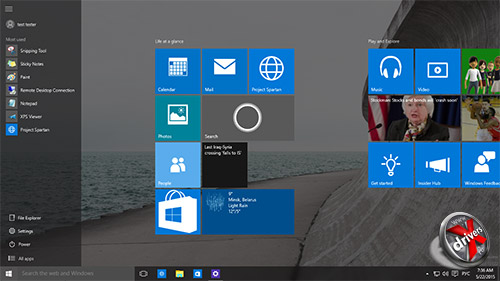
Этот список можно вызвать «кнопкой-гамбургером». В самом списке никаких изменений не произошло – как и прежде, он выведен на всю высоту экрана. Пожалуй, в финальной сборке Windows 10 можно будет зафиксировать этот список на постоянной основе.
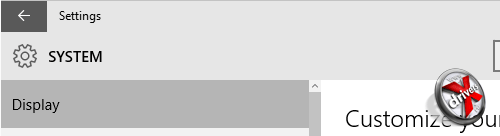
В плиточных приложениях Microsoft стала значительно активнее использовать заголовок окна. Например, в настройках в заголовок помещена кнопка Назад.
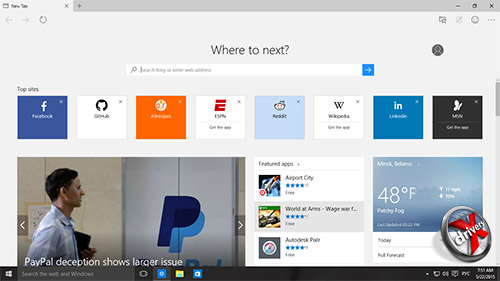
Браузер Microsoft Edge также заметно преобразился. Пока он все еще называется Project Spartan, но это не помешало доработать его стартовую страницу на новой вкладке – она выглядит совершенно иначе. Начать с того, что адресная строка перемещена немного вниз. В других браузерах это поле обычно служит для ввода поискового запроса, дополняя основную адресную строку, но в Edge текстовое поле одно. Разумеется, после начала загрузки страницы, она переместится вверх на свое основное место.
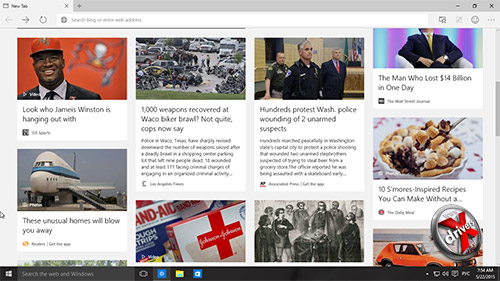
Пространство новой вкладки теперь используется максимально эффективно. Сначала идет лента с самыми посещаемыми сайтами, дальше тизер-ротатор с важными новостями, блок рекомендуемых приложений, виджет с погодой, а внизу приводится лента новостей. В будущем логично будет добавить возможность конфигурирования этой ленты.
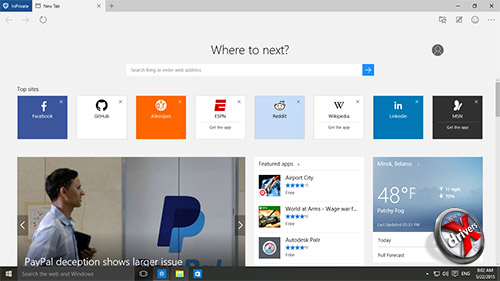
Еще добавили функцию открытия приватной вкладки. Точнее целого отдельного окна. Соответствующая пометка отображается в заголовке.

У Cortana теперь новая темная тема оформления. Такая, пожалуй, выглядит лучше белой.
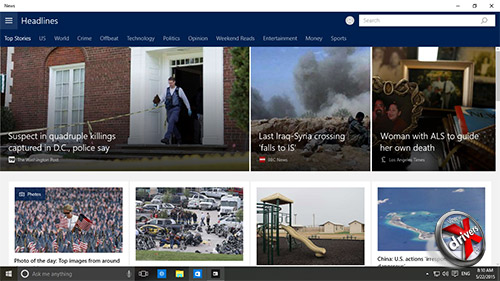
Приложение Новости (News) обрело новый интерфейс. В принципе выглядит интересно и даже информативно – как громадный сайт с новостями.

С большего это все. Очевидно, что все изменения косметические, говорящие о том, что финальный релиз Windows 10 уже близок. Меж тем предлагаем посмотреть на все изменения сборки 10122 в динамике при помощи нашего видео:
Windows 10 сборка 10125
Windows 10 build 10125 вышла практически сразу после сборки 10122 – даже недели не прошло! Конец мая 2015 года оказался богатым на подобные обновления. Впрочем, поскольку индекс версии сменился всего на три пункта, изменений в новой Windows 10 совсем мало.
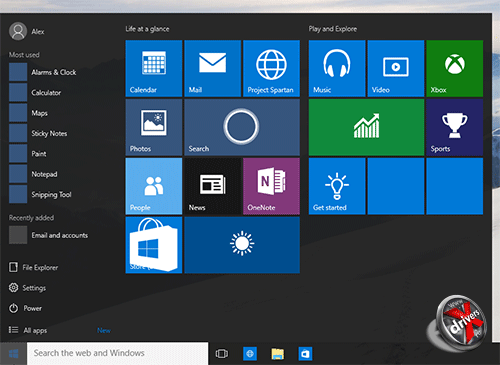
Обновлению опять подверглось меню Пуск. На этот раз напротив самого нижнего пункта «All apps» появилась кнопка-надпись «New», которая отображается, если список приложений пополнился новой программой.
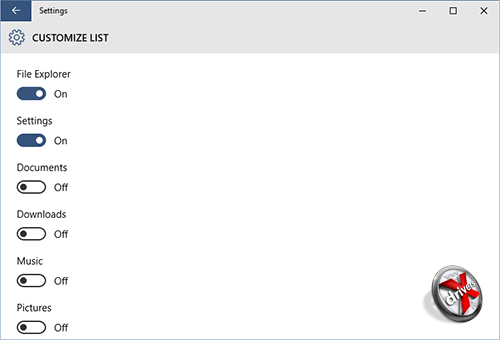
В настройках заработал раздел Customize list из Personalization -> Start. Здесь можно выбрать пункты меню, которые будут закреплены над кнопкой Power в меню Пуск.
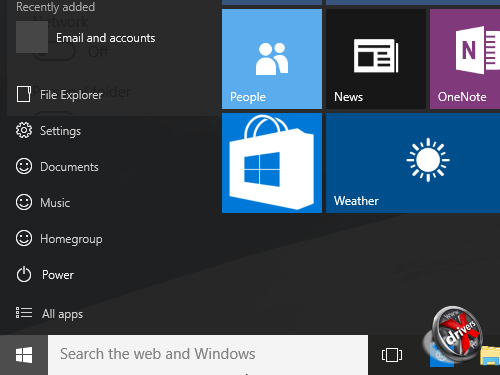
Иконок у новых пунктов пока нет, но все они работают.

В планшетном режиме рядом с кнопкой Пуск теперь присутствует кнопка Назад. Она здесь находится на постоянной основе и предназначена для навигации в приложениях и даже возврата на главный экран. Ее поведение схоже с тем, что выполняет такая же кнопка в Windows Phone.
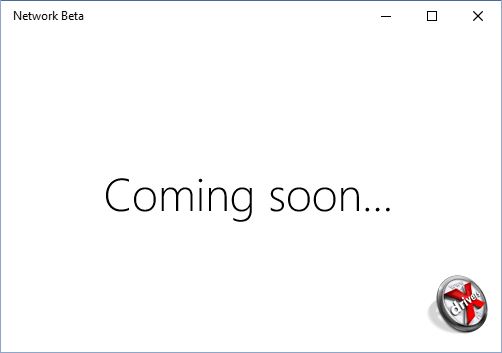
Список приложений пополнился программой с названием Network (Сеть). Это явно плиточное приложение, которое обеспечит работу с сетью. Вопрос лишь какую – на текущий момент обещается, что оно все «Coming soon». Ну что же, подождем следующих сборок.
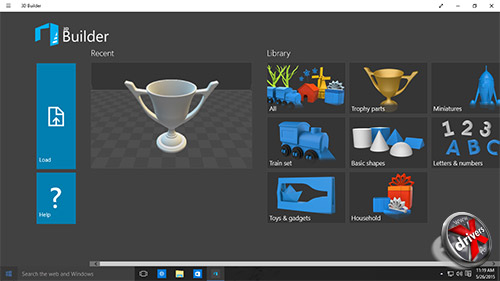
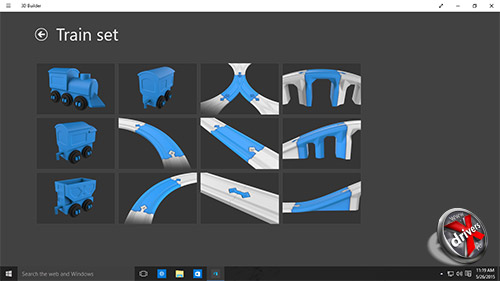
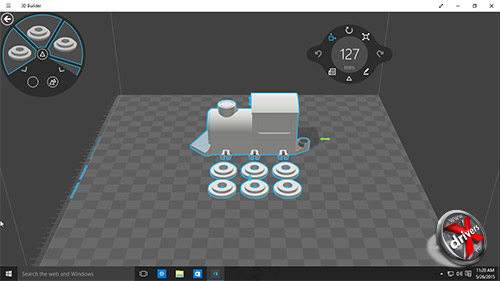
В сборке 10122 мы обнаружили ярлык на 3D Builder, который ничего не запустил. Ныне это упущение было и исправлено – программа оказалась неким приложением для 3D-моделирования. А скорее всего специальной утилитой для работы с трехмерными моделями и их минимальным редактированием для последующей распечатки на 3D-принтере. Напомним, что в Windows 8.1 появилась их нативная поддержка, а теперь Microsoft предлагает дополнительный инструмент. Если вам интересно, как 3D Builder выглядит в реальности, то это можно увидеть в нашем видео о Windows 10 build 10125 ниже.

Еще в Проводнике появились новые значки. Выглядит они более аккуратно, чем прежние.

Следующая сборка Windows 10 выйдет уже в июне 2015 года. Да и в целом до RTM-выпуска остается совсем мало. Следите за обновлениями! А также смотрите обещанное видео:
Windows 10 сборка 10130
Очередная сборка Windows 10 за номером 10130 вышла буквально через 3 дня после билда 10125, а именно 28 мая 2015 года. Кроме того, стала известна точная дата выхода Windows 10 - 29 июля 2015 года. Не совсем понятно, речь идет о выпуске RTM-версии или об общей доступности системы всем желающим. В любом случае, разработка вышла на финальную стадию и это подтверждается крайне малым списком изменений в новой сборке 10130.

Кстати, Windows 10 build 10130 – это официальный выпуск, никакой «утечки» в этот раз не было. Обновление доступно всем желающим.
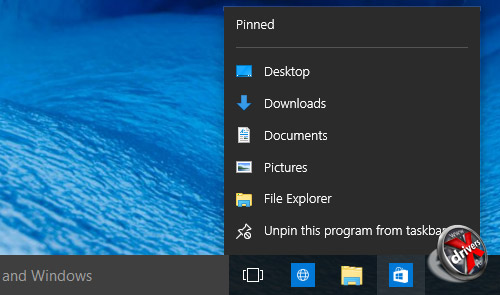
Контекстное меню на панели задач для Проводника получило новый стиль оформления. Оно выполнено в рамках формата самой системы, здесь позволено закрепить наиболее частоиспользуемые папки.
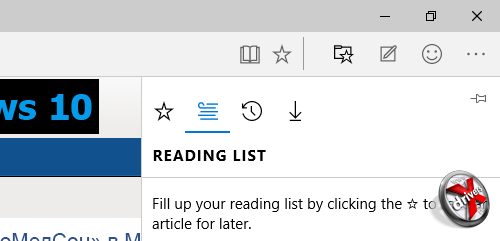
В браузере Edge, который все еще «Project Spartan», можно закрепить панель, совмещающую в себе вкладки избранного, списков чтения, истории и загрузок.

Опять подправили интерфейс Cortana, сделав его нагляднее и информативнее.
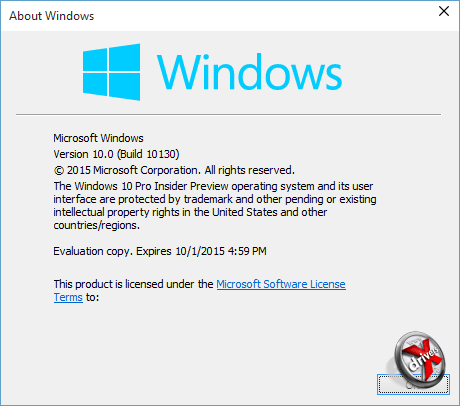
Есть еще несколько мелких изменений, вроде переименования функции печати в PDF-файл – «Microsoft Print to PDF», а также смены горячего сочетания клавиш для вызова Cortana – [Win + Q]. А так пока нам больше особо добавить нечего, кроме как рекомендовать посмотреть видео о Windows 10, сборке 10130:
Windows 10 сборки 10134 и 10135
Лето для Windows 10 началось 5 июня 2015 года – тогда вышла сборка с индексом 10134. К этому моменту уже можно констатировать тот факт, что разработка находится на финишной прямой. В новом билде изменений совсем мало.
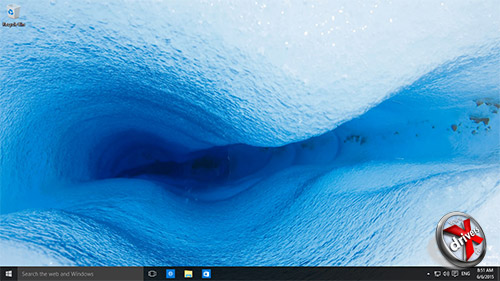
Microsoft если чем и занята сейчас, так это шлифовкой стандартных приложений Windows 10. Ведь буквально через день, 6 июня 2015 года, утекла сборка 10135, где видимых изменений нет.
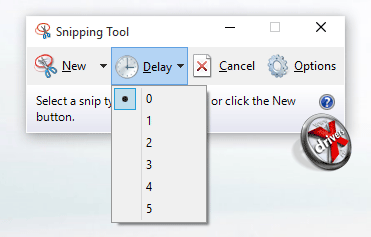
Так новую функцию задержки (Delay) получила старая программа Snipping Tool, делающая скриншоты. Скриншот теперь можно сделать с заданной задержкой в несколько секунд.
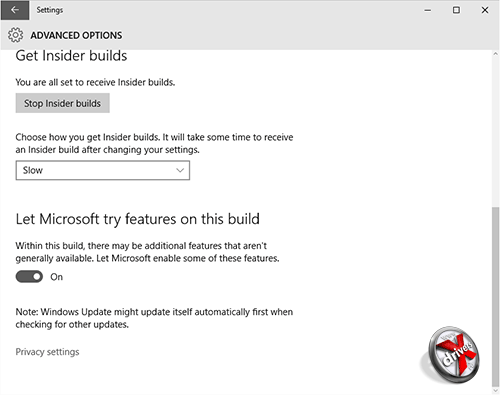
В настройках обновления системы возможно совсем отказаться от установки инсайдерских сборок. Также можно включить, чтобы Microsoft проверяла на вашей ОС какие-то новые «фишки». Какие именно, не уточняется.
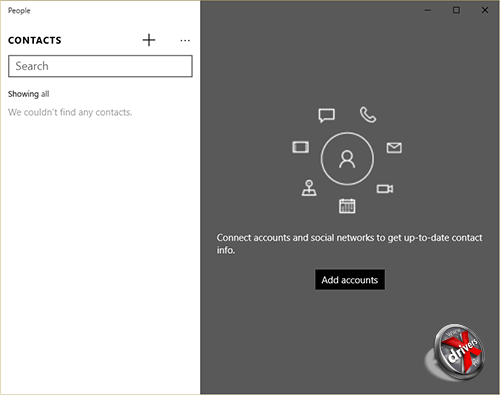
Переделали приложение People (Люди), но оно еще не до конца функционирует.
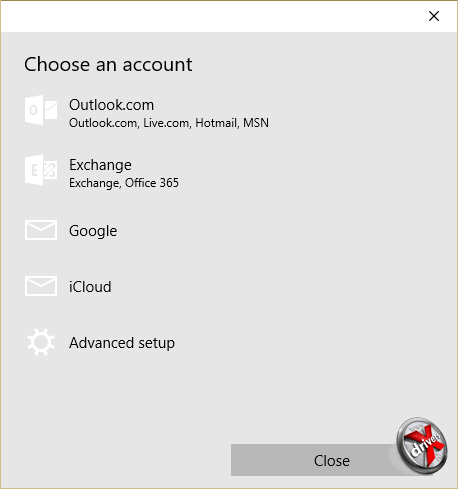
Напомним, что эта программа объединяет информационный поток из различных социальных сетей, заодно предоставляя единую платформу для общения.
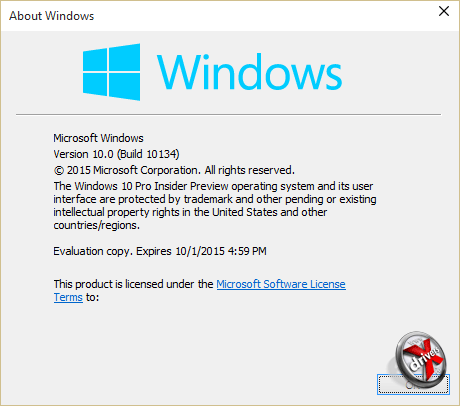
Собственно, это все, что мы нашли в Windows 10 build 10134 нового. Быстрее бы уже вышла Windows 10 RTM, верно?
Windows 10 сборка 10147
За считанные недели до выхода финальной версии Windows 10 Microsoft продолжает шлифовать и полировать свою операционную систему. Причем, если судить по утекшим и официальным сборкам, работы идут полным ходом и связаны они не только с устранением ошибок, но завершением стандартных приложений, которые продолжают доделывать.
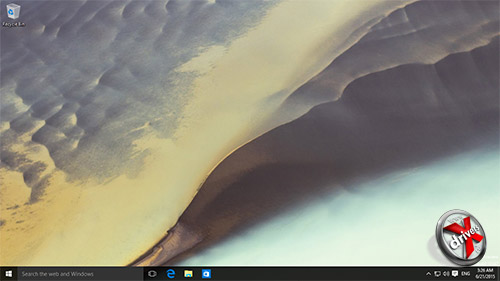
Очередная утекшая сборка Windows 10 получила индекс 10147, в которой нового мало, но кое-что интересное все-таки есть. На скриншоте выше можно заметить иконку с символом «e» на панели задач.
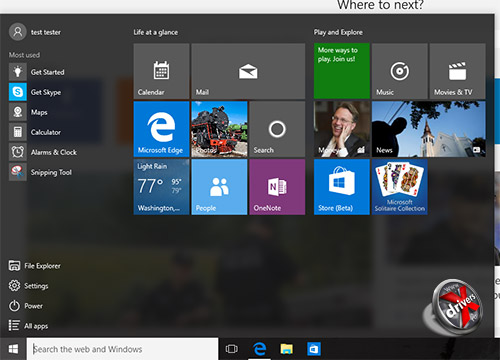
Догадались, что это? Выглядит как обновленный значок Internet Explorer, но в Windows 10 больше нет Internet Explorer! Его заменили на браузер Microsoft Edge, который теперь главный и единственный, а кроме того его наконец-то переименовали из Project Spartan в свое коммерческое название. В остальном функциональность браузера пока минимальная и мало отличается от того, что можно было видеть в предыдущих сборках системы.
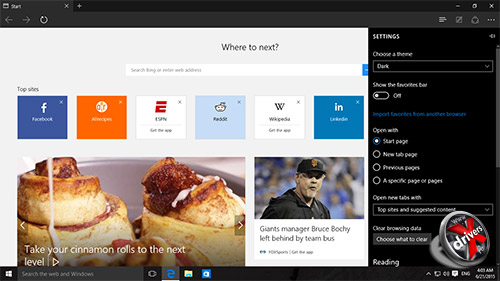
Разве что Edge получил новую темную тему, которая выглядит очень неплохо.
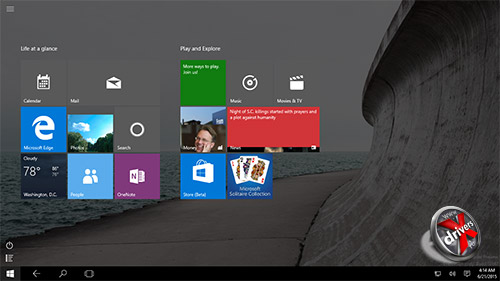
В который раз доработке подвергся планшетный режим. Впрочем, доработке незначительной.
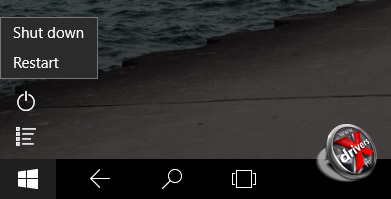
В нижнем левом углу теперь размещаются две кнопки: все приложения и выключения (и перезагрузки). Кнопка-гамбургер сверху тоже осталась.
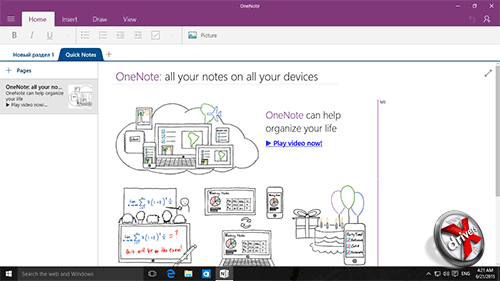
В составе приложений как-то очень вдруг обнаружился OneNote. Вполне рабочая, хоть и Preview-версия. Пока точно сказать, войдет ли он в состав финальной Windows 10, мы не можем.
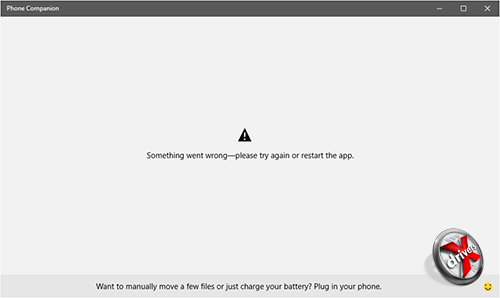
Приложение Phone Companion тоже видим впервые. К сожалению, оно пока не работает, и о его функциональности можем догадываться только по названию – видимо, с помощью этой программы возможно управлять подключенным смартфоном на базе Windows 10 Mobile или Windows Phone.
![]()
Помимо доработки интерфейса, стандартные приложения постепенно приобретают новые иконки.
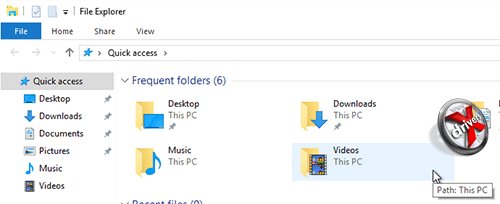
В Проводнике изменился способ выделения элементов – теперь остался только более темный фон без границы.
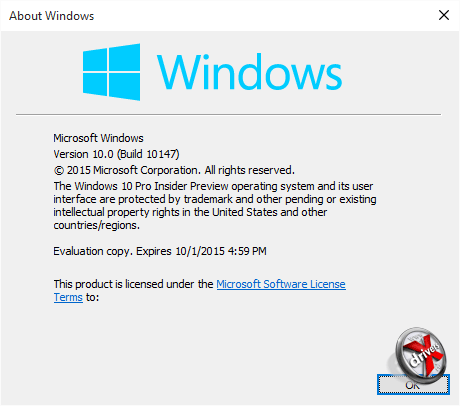
Скорее всего, до Windows 10 RTM будет выпущено еще пара сборок системы, о которых мы также сообщим вам сразу, как это будет возможно.
Windows 10 сборки 10158, 10159 и 10162
Конец июня и начало июля 2015 года выдались жаркими для тех, кто следит за новостями о Windows 10. Буквально в течение одной недели вышло сразу три сборки: 10158, 10159 и 10162. Причем всех их объединяет то обстоятельство, что это не «утечки», а совершенно официальные обновления, выпущенные Microsoft. Разница между ними минимальная, а потому мы объединили их описание в один подраздел.
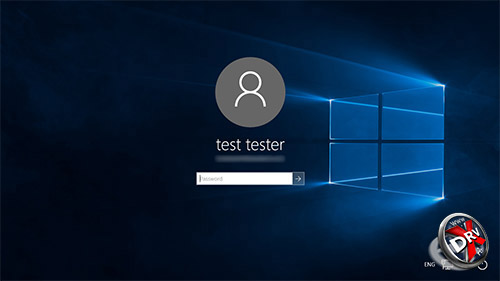
Начать надо с экрана блокировки, изменения в котором мы заметили в сборке 10159. Его несколько изменили, выглядит он более приятно. Отсюда можно выключить компьютер и даже выбрать сеть Wi-Fi, к которой можно подключиться.
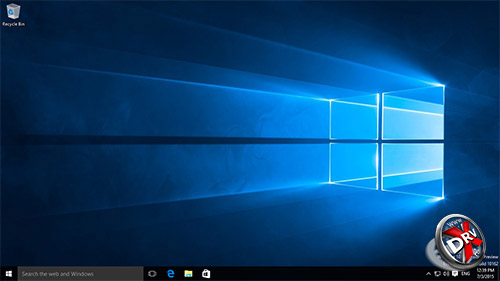
Продолжить можно про обои – в сборке 10159 они теперь новые, а точнее добавили новую главную «обоину» в темно-синих тонах с окнами – о ней мы недавно писали в новостях.
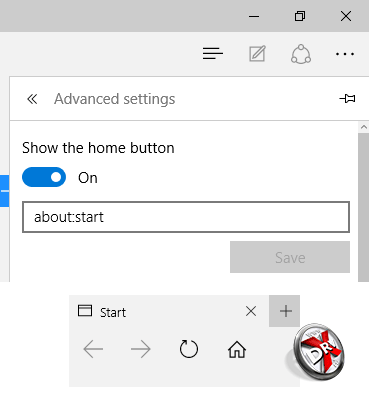
В браузере Edge теперь можно включить кнопку Home (Домой). Соответствующая настройка добавлена в раздел продвинутых настроек. Другими словами, на поверхности она не лежит.
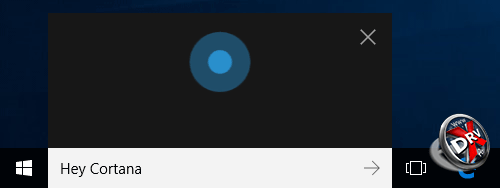
Помощник Cortana теперь можно вызывать командой «Hey Cortana». И вообще он уже включается без особых заморочек и в целом выглядит неплохо.
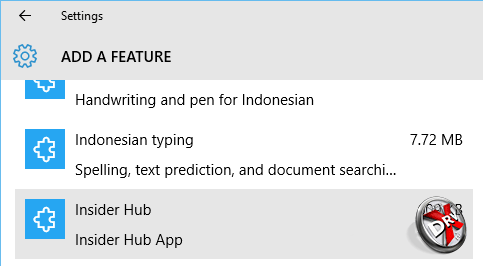
Из системы теперь удален Insider Hub – приложение, предназначенное для упрощения тестирования системы. В нем «инсайдеры» могут оставлять свои замечания и пожелания, узнают последние новости и так далее. Устранение этой программы говорит о высокой степени готовности Windows 10. При необходимости ее можно установить из настроек.
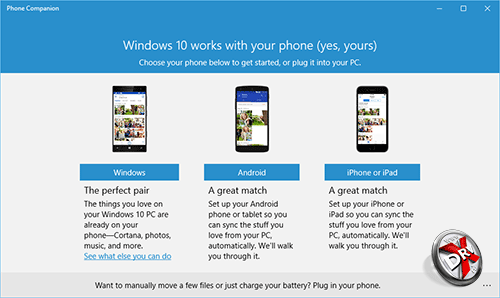
В сборке 10147 мы впервые обнаружили приложение Phone Companion. Там оно не работало, а теперь уже кое-что собой представляет. Оно предназначено для работы со смартфонами, синхронизации данных между компьютером, телефоном или планшетом.
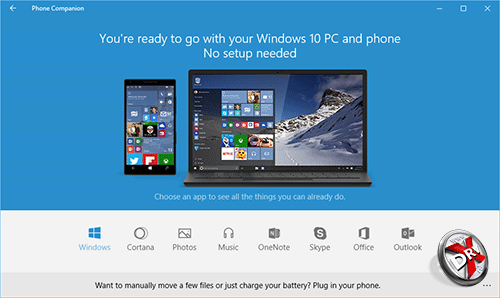
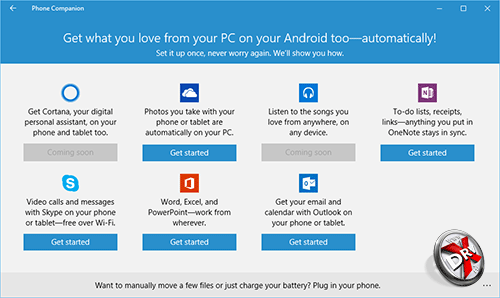
Поддерживаются устройства на Windows (Windows Phone и Windows 10 Mobile), Android и iOS. Понятное дело, что наиболее широкая функциональность предлагается для первых, но то, что не забыты две другие платформы, приятно.
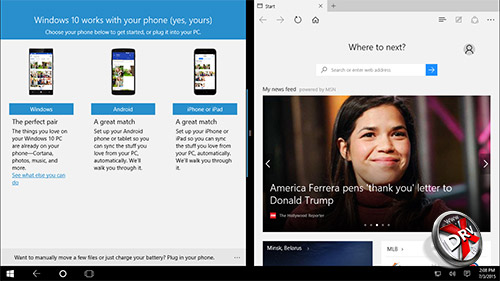
Функция Snap, известная еще по Windows 8 и 8.1, работает в планшетном режиме. Напомним, что она позволяет разделить экран на две части, запустив сразу два приложения.
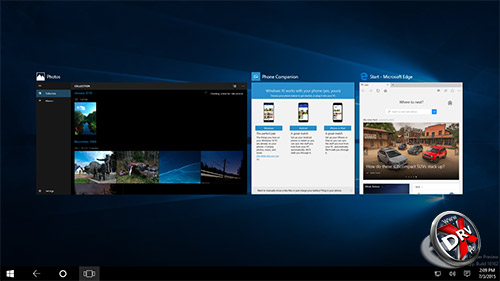
Многозадачность тоже удобно реализована – нажатием специальной кнопки недалеко от Пуска в больших превью выводятся все приложения.
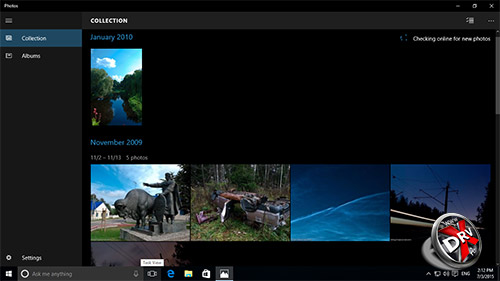
Приложение Photos теперь поддерживает анимированные GIF.
Представляете, это все более-менее заметные изменения за целых три сборки! Как это выглядит на рабочей системе, предлагаем увидеть в наших видео:
Интересно было бы узнать, сколько еще нас ждет сборок Windows 10 за оставшийся неполный месяц до анонса финальной версии. Но если они выйдут, мы обязательно о том напишем.
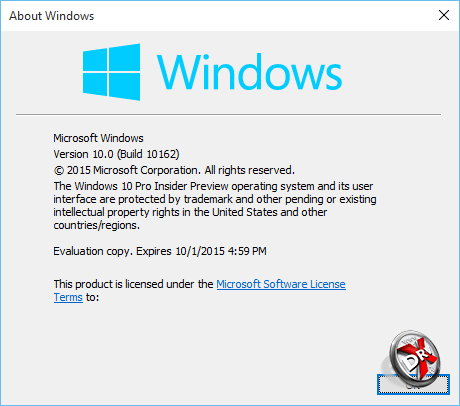
Отзывы о Windows 10 можно прочитать и оставить ниже в комментариях или на нашем форуме.